Page 1
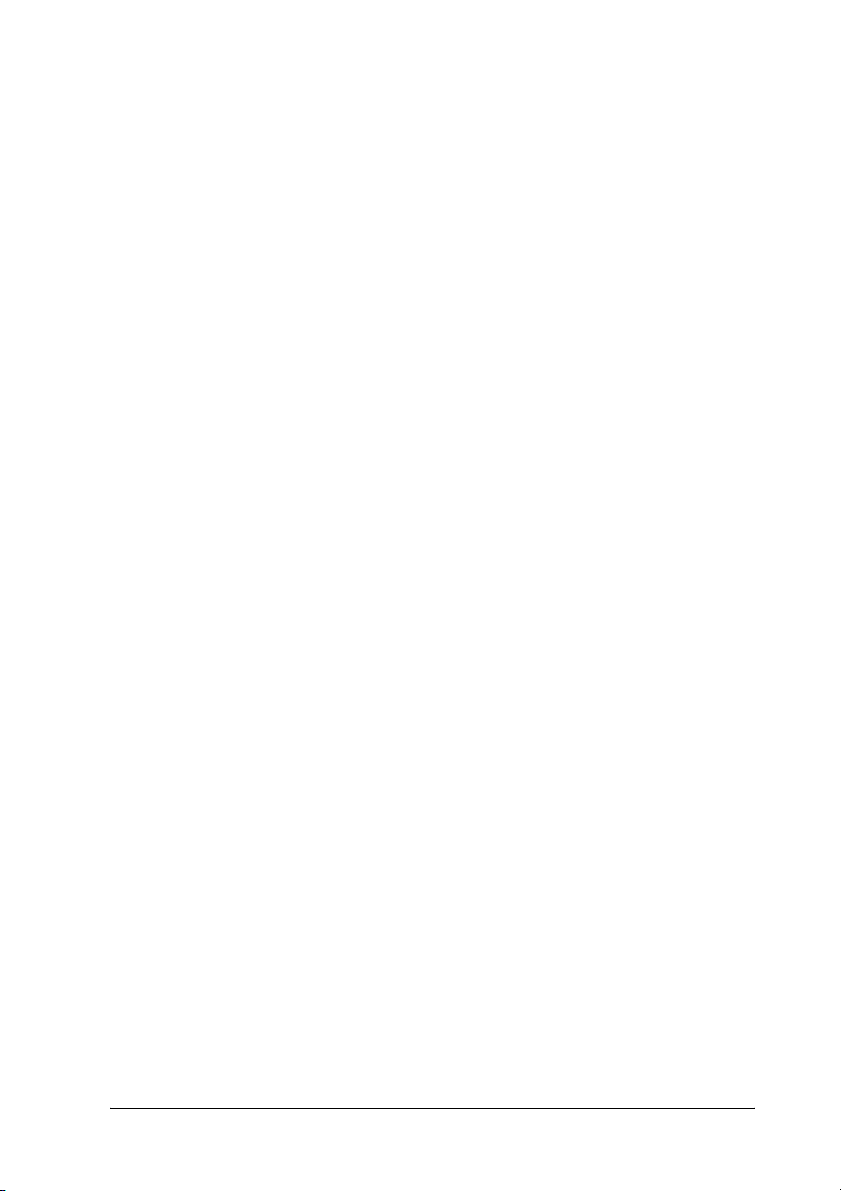
Arkusz konfiguracji
Zawiera informacje na temat montowania drukarki i instalacji jej
oprogramowania.
Dokumentacja techniczna (ten podręcznik)
Zawiera szczegółowe informacje na temat funkcji drukarki, urządzeń
opcjonalnych, konserwacji, rozwiązywania problemów i specyfikacji
technicznych.
1
Page 2
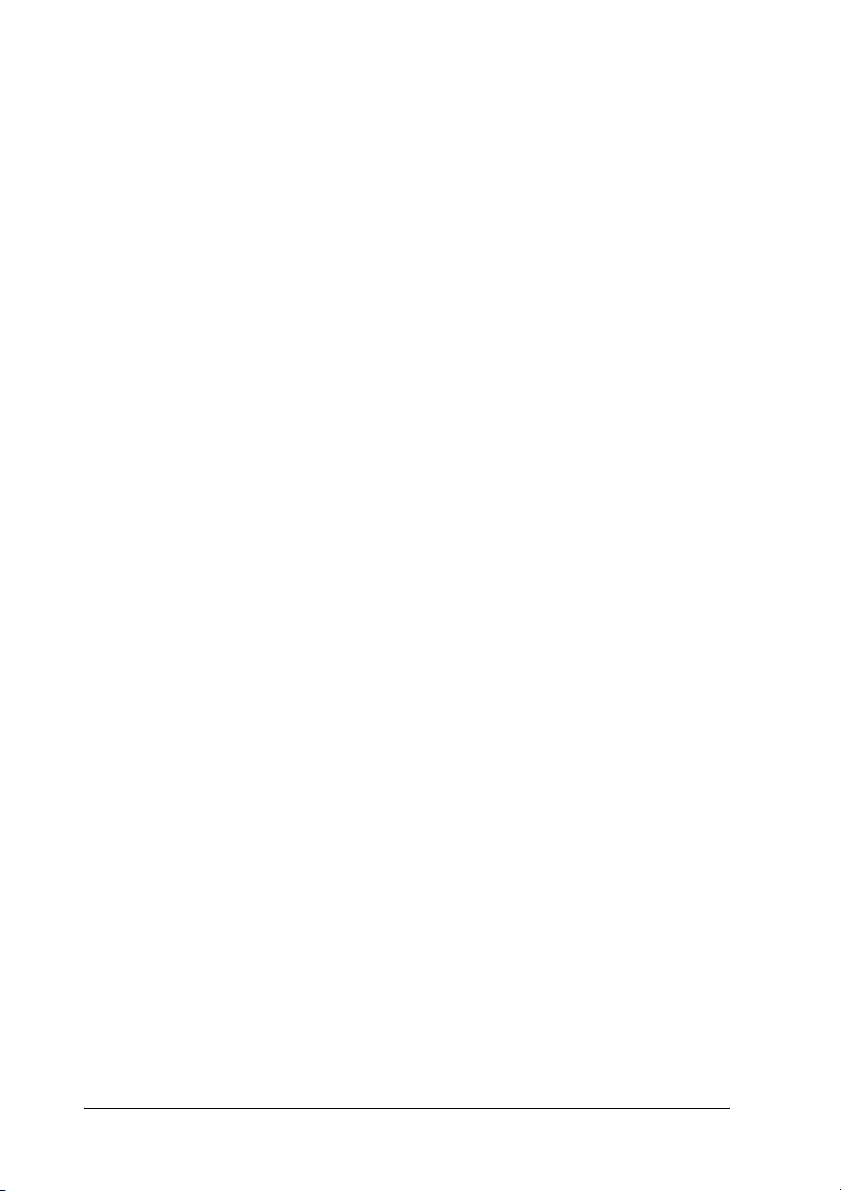
2
Page 3
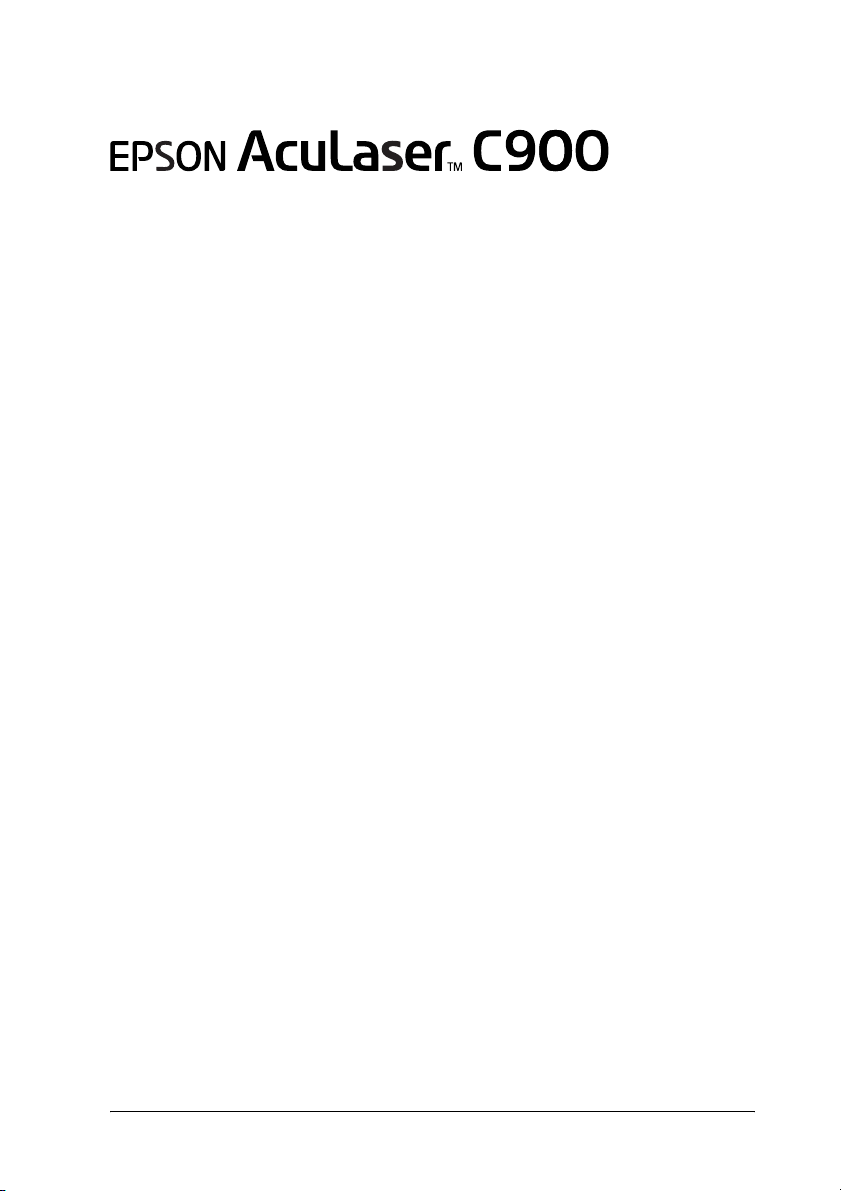
Kolorowa drukarka laserowa
Wszelkie prawa zastrzeżone. Żadna część tej publikacji nie może być powielana, przechowywana
w systemie udostępniania informacji ani przekazywana w jakiejkolwiek formie lub w jakikolwiek
sposób, mechani czny, za pomocą fotokopii, nagra nia lub inny, bez wcześniejszego uzyska nia pisemnej
zgody firmy SEIKO EPSON CORPORATION. Wykorzystanie informacji zawartych w niniejszym
dokumencie nie podlega odpowiedzialności dotyczącej uprawnień patentowych. Nie podlega także
odpowiedzialności za szkody wynikłe z wykorzystania informacji zawartych w niniejszym
dokumencie.
Firma SEIKO EPSON CORPORATION ani jej firmy stowarzyszone nie będą odpowiadać przed
nabywcą produktu ani stronami trzecimi za szkody, straty, koszty bądź wydatki poniesione przez
nabywcę lub strony trzecie, wynika jące z: wypadku, niewłaściwej eksploatacji lub wykorzystania tego
produktu do celów innych niż określono, nieautoryzowanych modyfikacji, napraw lub zmian
dokonanych w tym p rodukcie lub (wyłączając USA) nieprzestrzegania instrukcji firmy SEIKO EPSON
CORPORATION dotyczących obsługi i konserwacji.
Firma SEIKO EPSON CORPORATION nie będzie odpowiadać za jakieko lwiek szkody lub prob lemy
powstałe w wyniku wykorzystania jakichkolwiek produktów dodatkowych, bądź materiałów
eksploatacyjnych innych, niż te oznaczone przez firmę SEIKO EPSON CORPORATION jako
“Original EPSON Products” lub “EPSON Approved Products”.
EPSON i EPSON ESC/P są zastrzeżonymi znakami towarowymi, a EPSON ESC/P 2 jest znakiem
towarowym firmy SEIKO EPSON CORPORATION.
Uwaga ogólna: Inne nazwy produktów zostały użyte w niniejszym dokumencie wyłącznie w celach
identyfikacji i mogą być znakami towarowymi ich prawnych właścicieli. Firma EPSON nie rości sobie
żadnych praw do tych znaków.
Copyright © 2002 by SEIKO EPSON CORPORATION, Nagano, Japonia.
Dokumentacja techniczna
Page 4
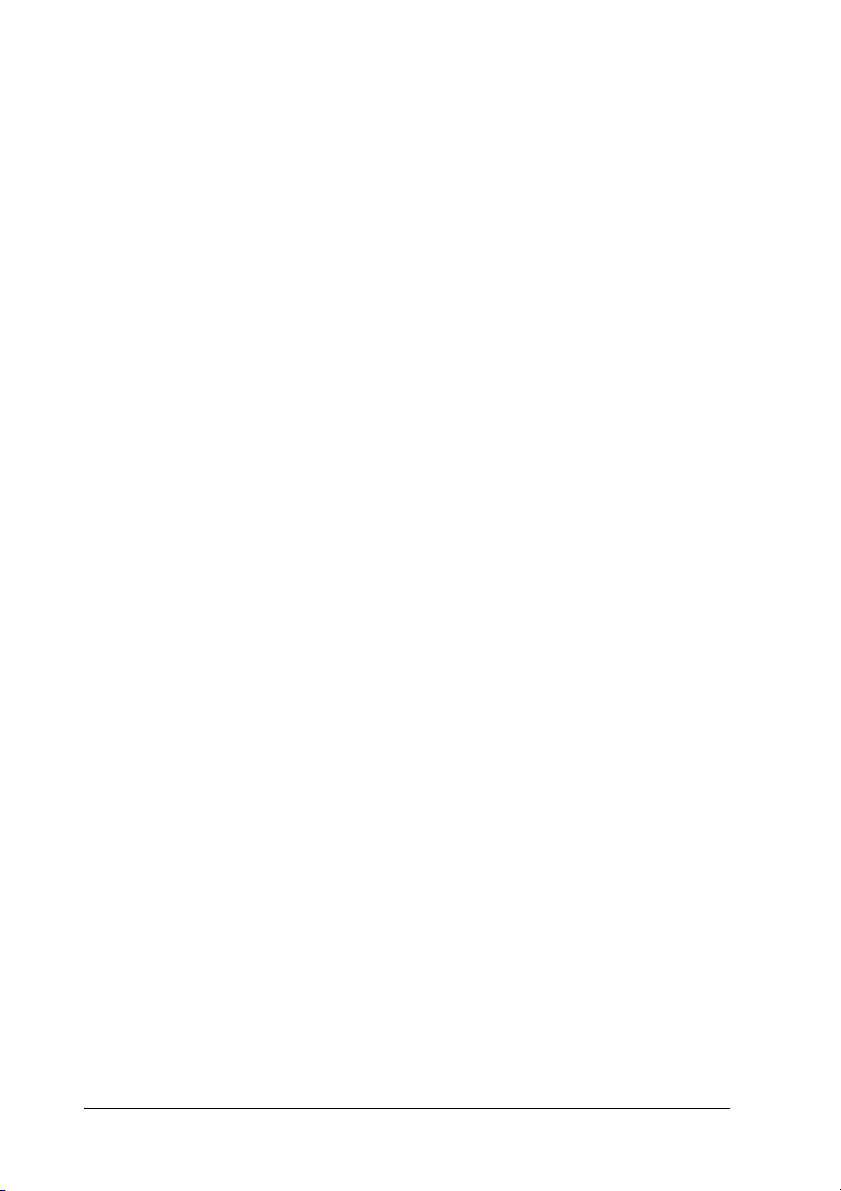
4
Page 5
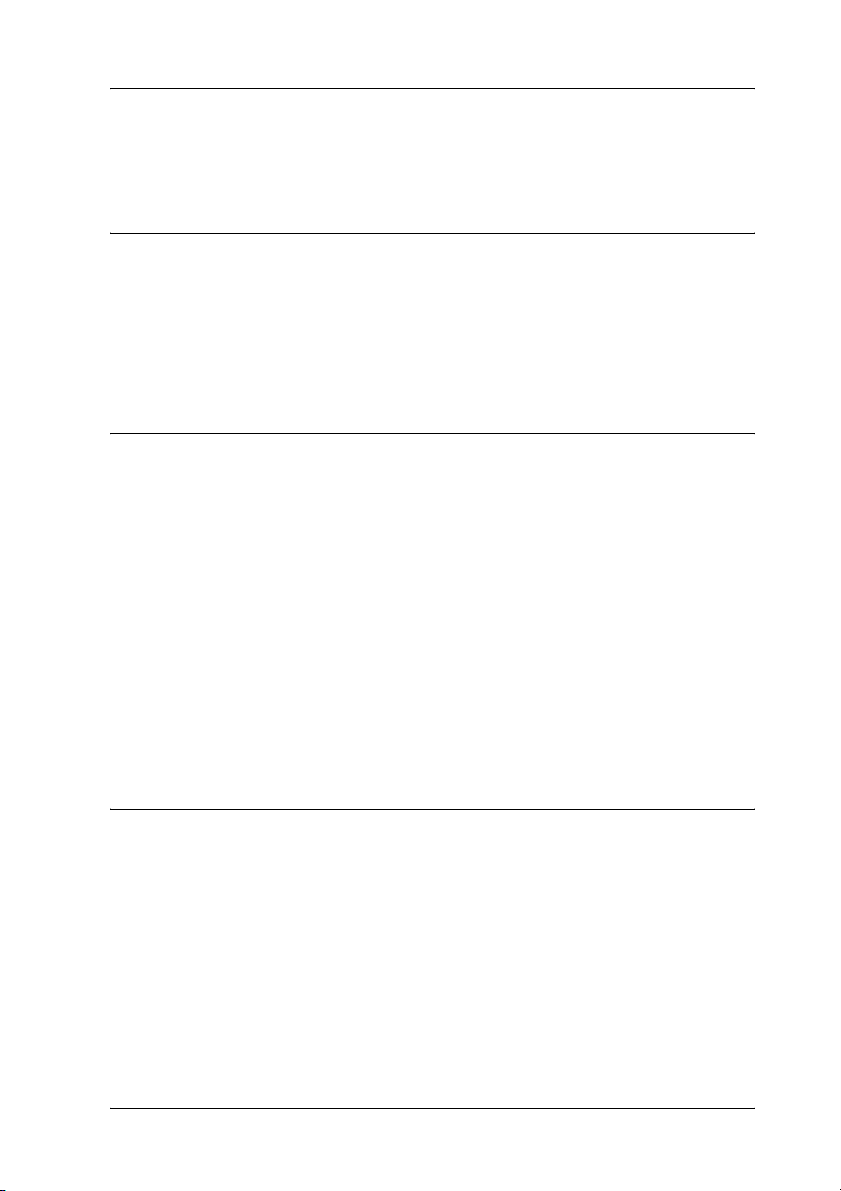
Spis treści
Informacje dotyczące bezpieczeństwa
Ostrzeżenia, przestrogi i uwagi . . . . . . . . . . . . . . . . . . . . . . . . . . . . . . . .13
Środki ostrożności dotyczące bezpieczeństwa. . . . . . . . . . . . . . . . . . . . .13
Ważne instrukcje dotyczące bezpieczeństwa . . . . . . . . . . . . . . . . . . . . . .16
Przestrogi dotyczące włączania i wyłączania zasilania . . . . . . . . . . . . . .17
Rozdział 1 Informacje o produkcie
Elementy drukarki . . . . . . . . . . . . . . . . . . . . . . . . . . . . . . . . . . . . . . . . . .19
Lampki. . . . . . . . . . . . . . . . . . . . . . . . . . . . . . . . . . . . . . . . . . . . . . .21
Elementy opcjonalne i materiały eksploatacyjne. . . . . . . . . . . . . . . . . . .21
Elementy opcjonalne . . . . . . . . . . . . . . . . . . . . . . . . . . . . . . . . . . . .21
Materiały eksploatacyjne. . . . . . . . . . . . . . . . . . . . . . . . . . . . . . . . .22
Informacje o drukarce. . . . . . . . . . . . . . . . . . . . . . . . . . . . . . . . . . . . . . . .23
Wstępnie zdefiniowane ustawienia kolorów w sterowniku
drukarki. . . . . . . . . . . . . . . . . . . . . . . . . . . . . . . . . . . . . . . . . . . .23
Drukowanie dwustronne . . . . . . . . . . . . . . . . . . . . . . . . . . . . . . . . .24
Technologia polepszenia rozdzielczości
(RITech – Resolution Improvement Technology) . . . . . . . . . . .24
Rozdział 2 Obsługa papieru
Dostępny papier . . . . . . . . . . . . . . . . . . . . . . . . . . . . . . . . . . . . . . . . . . . .25
Specjalne nośniki firmy EPSON . . . . . . . . . . . . . . . . . . . . . . . . . . .25
Papier – uwagi ogólne . . . . . . . . . . . . . . . . . . . . . . . . . . . . . . . . . . .27
Papier, którego nie należy używać . . . . . . . . . . . . . . . . . . . . . . . . .28
Ródła papieru . . . . . . . . . . . . . . . . . . . . . . . . . . . . . . . . . . . . . . . . . . . . . .29
Taca MP . . . . . . . . . . . . . . . . . . . . . . . . . . . . . . . . . . . . . . . . . . . . .29
Moduł kasety na 500 arkuszy . . . . . . . . . . . . . . . . . . . . . . . . . . . . .30
Wybór źródła papieru . . . . . . . . . . . . . . . . . . . . . . . . . . . . . . . . . . .30
Taca wyjściowa . . . . . . . . . . . . . . . . . . . . . . . . . . . . . . . . . . . . . . . . . . . .31
5
Page 6
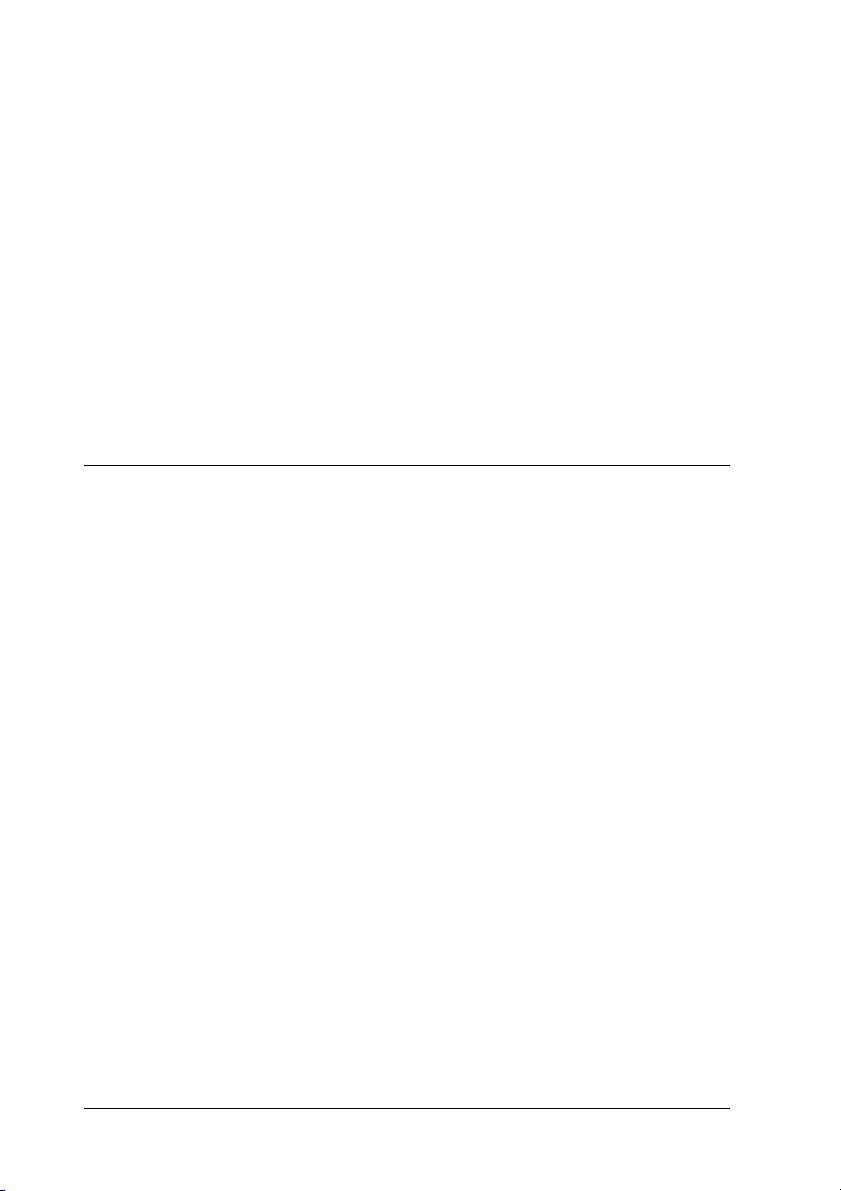
Ładowanie papieru . . . . . . . . . . . . . . . . . . . . . . . . . . . . . . . . . . . . . . . . . 32
Taca MP . . . . . . . . . . . . . . . . . . . . . . . . . . . . . . . . . . . . . . . . . . . . . 33
Opcjonalna dolna kaseta. . . . . . . . . . . . . . . . . . . . . . . . . . . . . . . . . 35
Drukowanie na specjalnych nośnikach . . . . . . . . . . . . . . . . . . . . . . . . . . 37
EPSON Color Laser Paper . . . . . . . . . . . . . . . . . . . . . . . . . . . . . . . 37
EPSON Color Laser Coated Paper. . . . . . . . . . . . . . . . . . . . . . . . . 38
EPSON Color Laser Transparencies . . . . . . . . . . . . . . . . . . . . . . . 38
Koperty. . . . . . . . . . . . . . . . . . . . . . . . . . . . . . . . . . . . . . . . . . . . . . 39
Etykiety . . . . . . . . . . . . . . . . . . . . . . . . . . . . . . . . . . . . . . . . . . . . . 41
Gruby papier. . . . . . . . . . . . . . . . . . . . . . . . . . . . . . . . . . . . . . . . . . 42
Ładowanie papieru o rozmiarach niestandardowych. . . . . . . . . . . 42
Rozdział 3 Korzystanie z oprogramowania drukarki w
systemie Windows
Oprogramowanie drukarki – informacje. . . . . . . . . . . . . . . . . . . . . . . . . 45
Uzyskanie dostępu do sterownika drukarki . . . . . . . . . . . . . . . . . . . . . . 45
Wprowadzanie zmian w ustawieniach drukarki . . . . . . . . . . . . . . . . . . . 46
Wprowadzanie ustawień jakości druku . . . . . . . . . . . . . . . . . . . . . 46
Zmiana rozmiaru wydruków . . . . . . . . . . . . . . . . . . . . . . . . . . . . . 53
Modyfikowanie układu druku . . . . . . . . . . . . . . . . . . . . . . . . . . . . 56
Korzystanie ze znaku wodnego . . . . . . . . . . . . . . . . . . . . . . . . . . . 58
Drukowanie z modułem druku dwustronnego . . . . . . . . . . . . . . . . 61
Wprowadzanie ustawień rozszerzonych . . . . . . . . . . . . . . . . . . . . 64
Monitorowanie drukarki za pomocą programu
EPSON Status Monitor 3 . . . . . . . . . . . . . . . . . . . . . . . . . . . . . . . . . . 66
Dostęp do programu EPSON Status Monitor 3 . . . . . . . . . . . . . . . 67
Pobieranie szczegółów o stanie drukarki. . . . . . . . . . . . . . . . . . . . 68
Określanie właściwości monitorowania. . . . . . . . . . . . . . . . . . . . . 70
Okno Status Alert. . . . . . . . . . . . . . . . . . . . . . . . . . . . . . . . . . . . . . 72
Ustawianie monitorowanych drukarek. . . . . . . . . . . . . . . . . . . . . . 73
Konfigurowanie dla połączenia USB . . . . . . . . . . . . . . . . . . . . . . . . . . . 74
Anulowanie drukowania . . . . . . . . . . . . . . . . . . . . . . . . . . . . . . . . . . . . . 76
Odinstalowanie oprogramowania drukarki . . . . . . . . . . . . . . . . . . . . . . . 76
6
Page 7
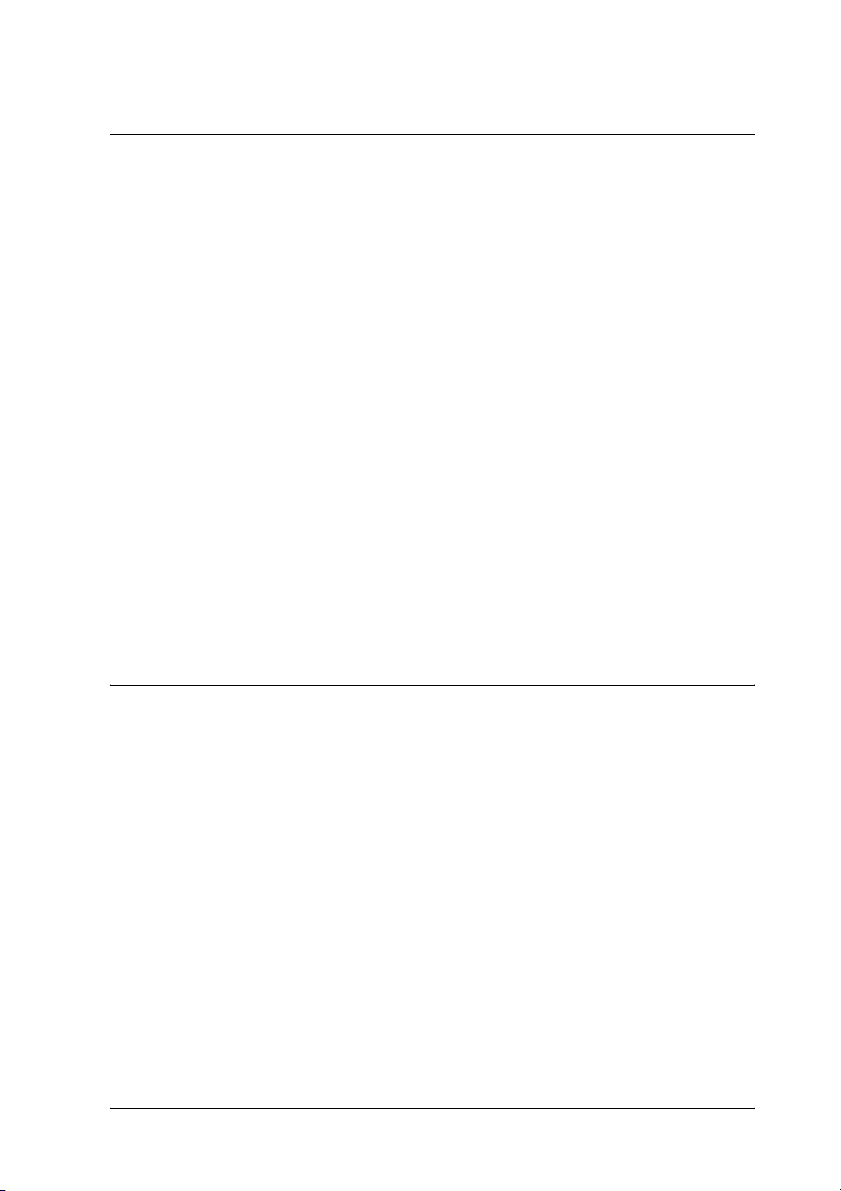
Rozdział 4 Używanie oprogramowania drukarki w systemie
Macintosh
Oprogramowanie drukarki – informacje . . . . . . . . . . . . . . . . . . . . . . . . .83
Uzyskanie dostępu do sterownika drukarki . . . . . . . . . . . . . . . . . . . . . . .83
Wprowadzanie zmian w ustawieniach drukarki. . . . . . . . . . . . . . . . . . . .84
Wprowadzanie ustawień jakości druku. . . . . . . . . . . . . . . . . . . . . .84
Zmiana rozmiaru wydruków . . . . . . . . . . . . . . . . . . . . . . . . . . . . . .90
Modyfikowanie układu druku . . . . . . . . . . . . . . . . . . . . . . . . . . . . .92
Korzystanie ze znaku wodnego. . . . . . . . . . . . . . . . . . . . . . . . . . . .94
Drukowanie z modułem druku dwustronnego . . . . . . . . . . . . . . .100
Wprowadzanie ustawień rozszerzonych . . . . . . . . . . . . . . . . . . . .101
Monitorowanie drukarki za pomocą programu
EPSON Status Monitor 3. . . . . . . . . . . . . . . . . . . . . . . . . . . . . . . . . .104
Dostęp do programu EPSON Status Monitor 3. . . . . . . . . . . . . . .104
Pobieranie szczegółów o stanie drukarki . . . . . . . . . . . . . . . . . . .105
Określanie właściwości monitorowania . . . . . . . . . . . . . . . . . . . .107
Okno Status Alert . . . . . . . . . . . . . . . . . . . . . . . . . . . . . . . . . . . . .108
Konfigurowanie dla połączenia USB. . . . . . . . . . . . . . . . . . . . . . . . . . .109
Anulowanie drukowania. . . . . . . . . . . . . . . . . . . . . . . . . . . . . . . . . . . . .110
Odinstalowanie oprogramowania drukarki . . . . . . . . . . . . . . . . . . . . . .111
Rozdział 5 Konfigurowanie drukarki w sieci
Dla systemu Windows . . . . . . . . . . . . . . . . . . . . . . . . . . . . . . . . . . . . . .113
Współużytkowanie drukarki . . . . . . . . . . . . . . . . . . . . . . . . . . . . .113
Konfigurowanie drukarki jako drukarki współużytkowanej. . . . .115
Używanie dodatkowego sterownika . . . . . . . . . . . . . . . . . . . . . . .117
Uwaga dla użytkowników systemu Windows XP . . . . . . . . . . . .125
Konfigurowanie dla klientów . . . . . . . . . . . . . . . . . . . . . . . . . . . .128
Instalowanie sterownika drukarki z dysku CD-ROM . . . . . . . . . .138
Dla komputerów Macintosh . . . . . . . . . . . . . . . . . . . . . . . . . . . . . . . . . .140
Informacje o drukarce współużytkowanej . . . . . . . . . . . . . . . . . .140
Konfigurowanie drukarki jako drukarki współużytkowanej. . . . .140
Uzyskiwanie dostępu od współużytkowanej drukarki . . . . . . . . .142
7
Page 8
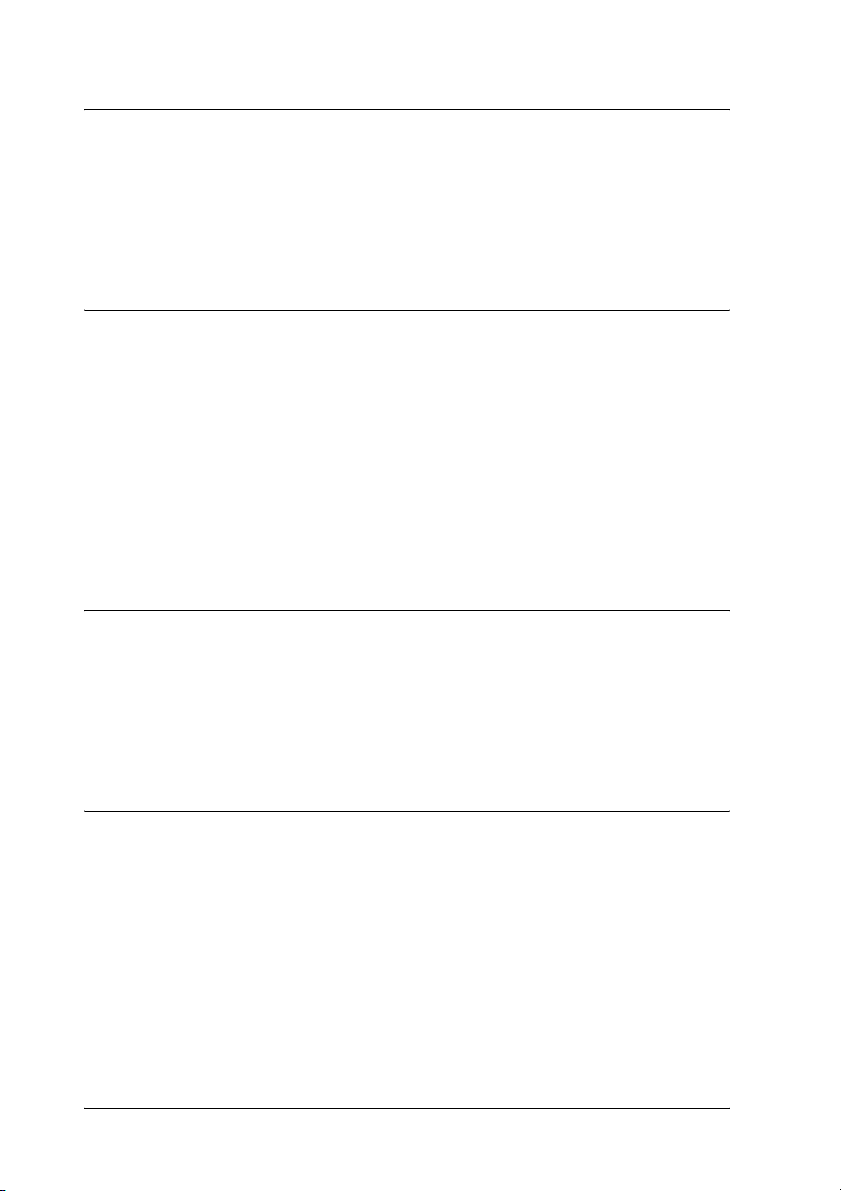
Rozdział 6 Instalowanie elementów opcjonalnych
Moduł kasety na 500 arkuszy . . . . . . . . . . . . . . . . . . . . . . . . . . . . . . . . 145
Moduł druku dwustronnego . . . . . . . . . . . . . . . . . . . . . . . . . . . . . . . . . 151
Moduł pamięci. . . . . . . . . . . . . . . . . . . . . . . . . . . . . . . . . . . . . . . . . . . . 158
Karty interfejsu . . . . . . . . . . . . . . . . . . . . . . . . . . . . . . . . . . . . . . . . . . . 161
Rozdział 7 Wymiana materiałów eksploatacyjnych
Środki ostrożności podczas wymiany . . . . . . . . . . . . . . . . . . . . . . . . . . 165
Komunikaty o wymianie . . . . . . . . . . . . . . . . . . . . . . . . . . . . . . . . . . . . 166
Kaseta wywołująca . . . . . . . . . . . . . . . . . . . . . . . . . . . . . . . . . . . . . . . . 166
Gdy poziom toneru jest niski . . . . . . . . . . . . . . . . . . . . . . . . . . . . 167
Gdy toner się skończy . . . . . . . . . . . . . . . . . . . . . . . . . . . . . . . . . 169
Moduł fotoprzewodnika . . . . . . . . . . . . . . . . . . . . . . . . . . . . . . . . . . . . 172
Pojemnik na zużyty toner . . . . . . . . . . . . . . . . . . . . . . . . . . . . . . . . . . . 175
Moduł przenoszenia . . . . . . . . . . . . . . . . . . . . . . . . . . . . . . . . . . . . . . . 178
Rozdział 8 Czyszczenie i transport drukarki
Czyszczenie drukarki . . . . . . . . . . . . . . . . . . . . . . . . . . . . . . . . . . . . . . 183
Czyszczenie rolki pobierającej. . . . . . . . . . . . . . . . . . . . . . . . . . . 183
Czyszczenie filtra głowicy drukującej . . . . . . . . . . . . . . . . . . . . . 184
Transport drukarki. . . . . . . . . . . . . . . . . . . . . . . . . . . . . . . . . . . . . . . . . 186
Rozdział 9 Rozwiązywanie problemów
Lampki gotowości i błędu . . . . . . . . . . . . . . . . . . . . . . . . . . . . . . . . . . . 191
Drukowanie arkusza stanu . . . . . . . . . . . . . . . . . . . . . . . . . . . . . . . . . . 193
Usuwanie zakleszczonego papieru . . . . . . . . . . . . . . . . . . . . . . . . . . . . 194
Środki ostrożności dotyczące usuwania zakleszczonego
papieru . . . . . . . . . . . . . . . . . . . . . . . . . . . . . . . . . . . . . . . . . . . 194
Zakleszczenie w pokrywie AB. . . . . . . . . . . . . . . . . . . . . . . . . . . 195
Zakleszczenie w tacy MP lub w kasecie . . . . . . . . . . . . . . . . . . . 203
Zakleszczenie w pokrywie DM . . . . . . . . . . . . . . . . . . . . . . . . . . 209
8
Page 9
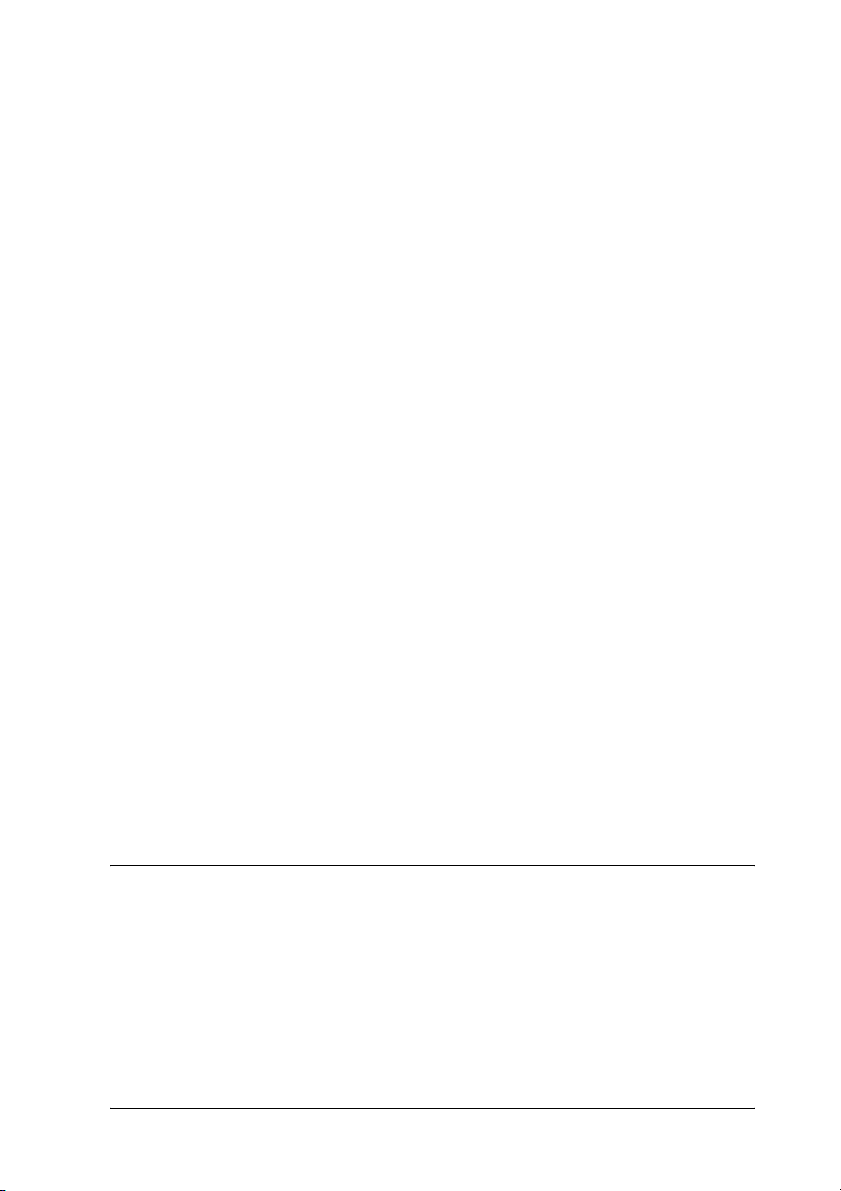
Problemy podczas pracy. . . . . . . . . . . . . . . . . . . . . . . . . . . . . . . . . . . . .211
Lampka gotowości nie zapala się . . . . . . . . . . . . . . . . . . . . . . . . .211
Lampka gotowości świeci się, ale nic się nie drukuje. . . . . . . . . .211
Problemy z drukowaniem. . . . . . . . . . . . . . . . . . . . . . . . . . . . . . . . . . . .213
Wydruk jest nieprawidłowy . . . . . . . . . . . . . . . . . . . . . . . . . . . . .213
Pozycja wydruku nie jest prawidłowa. . . . . . . . . . . . . . . . . . . . . .213
Grafika nie jest drukowana prawidłowo . . . . . . . . . . . . . . . . . . . .214
Powierzchnia jest szorstka (drukowanie dwustronne,
papier powlekany). . . . . . . . . . . . . . . . . . . . . . . . . . . . . . . . . . .214
Problemy z drukowaniem kolorowym . . . . . . . . . . . . . . . . . . . . . . . . . .215
Nie można drukować w kolorze . . . . . . . . . . . . . . . . . . . . . . . . . .215
Kolory różnią się w zależności od drukarki . . . . . . . . . . . . . . . . .215
Kolory wyglądają inaczej niż na ekranie komputera . . . . . . . . . .216
Problemy z jakością druku . . . . . . . . . . . . . . . . . . . . . . . . . . . . . . . . . . .217
Tło jest ciemne lub zabrudzone. . . . . . . . . . . . . . . . . . . . . . . . . . .217
Na wydruku występują czarne lub białe pasy. . . . . . . . . . . . . . . .217
Na wydruku występują białe kropki . . . . . . . . . . . . . . . . . . . . . . .218
Jakość druku nie jest taka sama na całej stronie . . . . . . . . . . . . . .218
Jakość druku nie jest taka sama (papier gruby lub
powlekany) . . . . . . . . . . . . . . . . . . . . . . . . . . . . . . . . . . . . . . . .219
Obrazy z półtonami nie są drukowane tak samo. . . . . . . . . . . . . .219
Smugi toneru . . . . . . . . . . . . . . . . . . . . . . . . . . . . . . . . . . . . . . . . .220
W wydrukowanym obrazie brak jest części obszarów . . . . . . . . .220
Strony wynikowe są całkowicie puste. . . . . . . . . . . . . . . . . . . . . .221
Wydrukowany obraz jest jasny lub blady . . . . . . . . . . . . . . . . . . .221
Niezadrukowana strona arkusza jest zabrudzona . . . . . . . . . . . . .222
Problemy z obsługą papieru . . . . . . . . . . . . . . . . . . . . . . . . . . . . . . . . . .222
Papier nie jest podawany prawidłowo. . . . . . . . . . . . . . . . . . . . . .222
Dodatek A Specyfikacje techniczne
Dostępny papier . . . . . . . . . . . . . . . . . . . . . . . . . . . . . . . . . . . . . . . . . . .223
Dostępne typy papieru. . . . . . . . . . . . . . . . . . . . . . . . . . . . . . . . . .224
Specyfikacje . . . . . . . . . . . . . . . . . . . . . . . . . . . . . . . . . . . . . . . . .225
Obszar druku . . . . . . . . . . . . . . . . . . . . . . . . . . . . . . . . . . . . . . . . .227
Drukarka. . . . . . . . . . . . . . . . . . . . . . . . . . . . . . . . . . . . . . . . . . . . . . . . .228
Ogólne . . . . . . . . . . . . . . . . . . . . . . . . . . . . . . . . . . . . . . . . . . . . . .228
Warunki pracy i przechowywania. . . . . . . . . . . . . . . . . . . . . . . . .229
9
Page 10
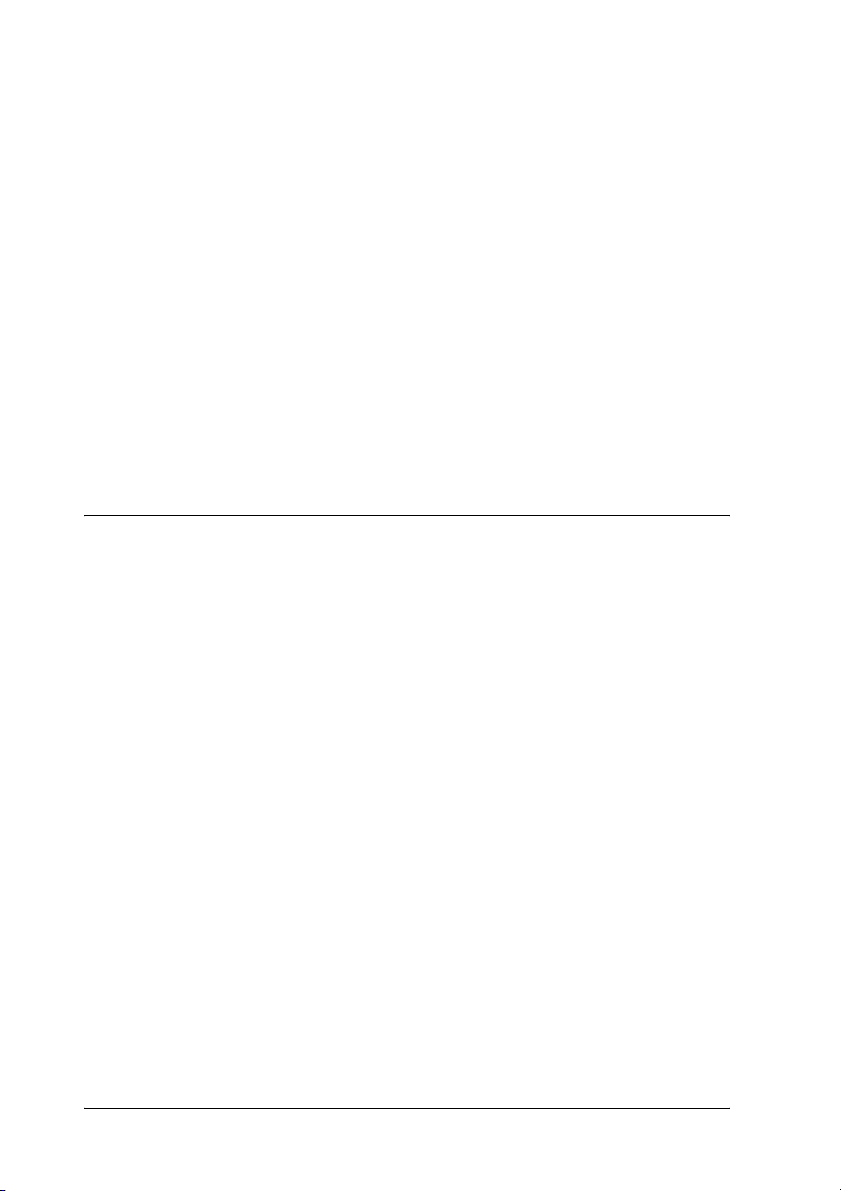
Dane mechaniczne . . . . . . . . . . . . . . . . . . . . . . . . . . . . . . . . . . . . 229
Dane elektryczne . . . . . . . . . . . . . . . . . . . . . . . . . . . . . . . . . . . . . 230
Standardy i normy . . . . . . . . . . . . . . . . . . . . . . . . . . . . . . . . . . . . 231
Interfejsy . . . . . . . . . . . . . . . . . . . . . . . . . . . . . . . . . . . . . . . . . . . . . . . . 232
Interfejs równoległy . . . . . . . . . . . . . . . . . . . . . . . . . . . . . . . . . . . 232
Interfejs USB . . . . . . . . . . . . . . . . . . . . . . . . . . . . . . . . . . . . . . . . 233
Elementy opcjonalne i materiały eksploatacyjne . . . . . . . . . . . . . . . . . 233
Moduł kasety na 500 arkuszy. . . . . . . . . . . . . . . . . . . . . . . . . . . . 233
Moduł druku dwustronnego. . . . . . . . . . . . . . . . . . . . . . . . . . . . . 234
Moduł pamięci . . . . . . . . . . . . . . . . . . . . . . . . . . . . . . . . . . . . . . . 234
Kasety wywołujące . . . . . . . . . . . . . . . . . . . . . . . . . . . . . . . . . . . 235
Moduł fotoprzewodnika. . . . . . . . . . . . . . . . . . . . . . . . . . . . . . . . 235
Moduł przenoszenia . . . . . . . . . . . . . . . . . . . . . . . . . . . . . . . . . . . 236
Pojemnik na zużyty toner. . . . . . . . . . . . . . . . . . . . . . . . . . . . . . . 237
Dodatek B Praca z czcionkami
Czcionki kodów paskowych EPSON BarCode
(tylko system Windows) . . . . . . . . . . . . . . . . . . . . . . . . . . . . . . . . . . 239
Wymagania systemowe . . . . . . . . . . . . . . . . . . . . . . . . . . . . . . . . 241
Instalowanie czcionki kodu paskowego EPSON BarCode . . . . . 241
Drukowanie czcionek kodów paskowych EPSON BarCode . . . . 243
Specyfikacje czcionek BarCode. . . . . . . . . . . . . . . . . . . . . . . . . . 248
Dostępne czcionki . . . . . . . . . . . . . . . . . . . . . . . . . . . . . . . . . . . . . . . . . 259
Tryb LJ4/GL2. . . . . . . . . . . . . . . . . . . . . . . . . . . . . . . . . . . . . . . . 259
Tryby ESC/P 2 i FX . . . . . . . . . . . . . . . . . . . . . . . . . . . . . . . . . . . 261
Tryb I239X. . . . . . . . . . . . . . . . . . . . . . . . . . . . . . . . . . . . . . . . . . 262
Drukowanie próbek czcionek. . . . . . . . . . . . . . . . . . . . . . . . . . . . 262
Dodawanie czcionek . . . . . . . . . . . . . . . . . . . . . . . . . . . . . . . . . . . . . . . 263
Wybieranie czcionek. . . . . . . . . . . . . . . . . . . . . . . . . . . . . . . . . . . . . . . 263
Pobieranie czcionek. . . . . . . . . . . . . . . . . . . . . . . . . . . . . . . . . . . . . . . . 264
EPSON Font Manager (tylko system Windows) . . . . . . . . . . . . . . . . . 264
Instalowanie programu EPSON Font Manager . . . . . . . . . . . . . . 264
10
Page 11
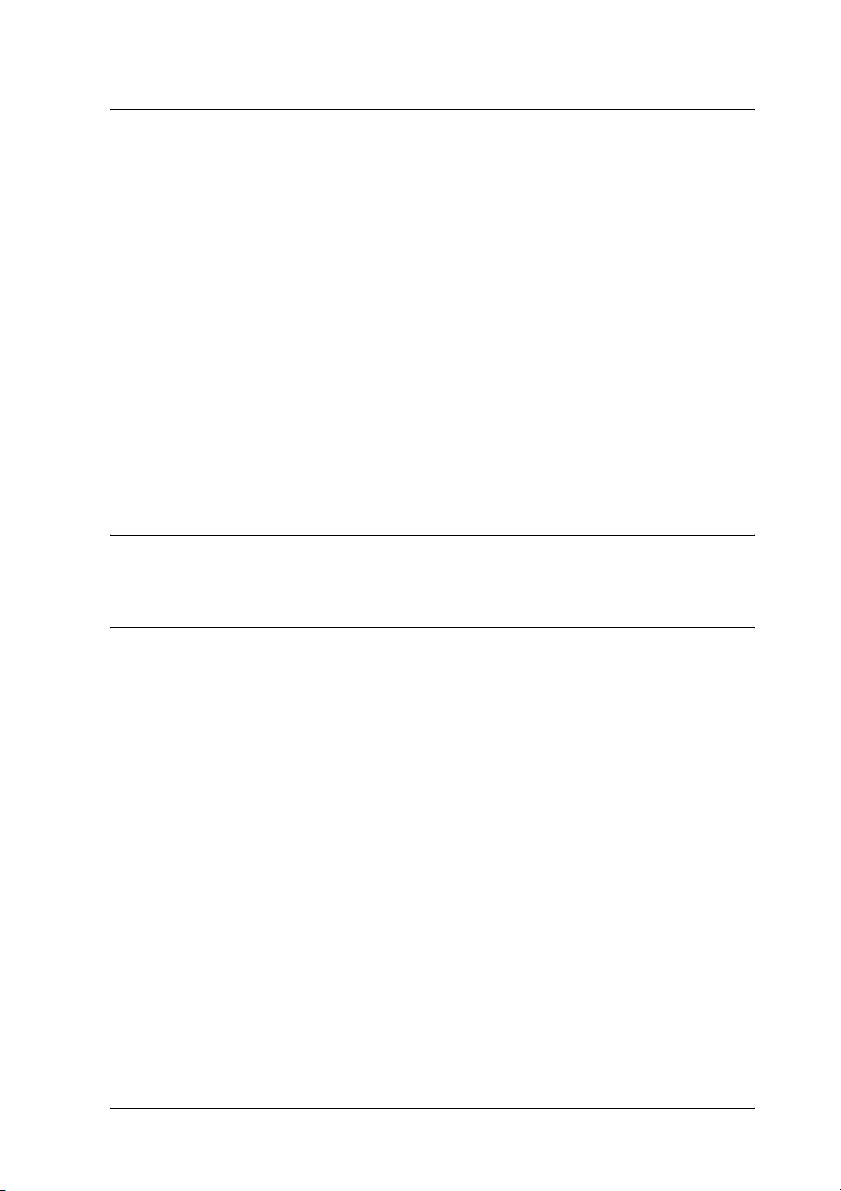
Dodatek C Kontakt z obsługą klienta
Użytkownicy w Ameryce Północnej . . . . . . . . . . . . . . . . . . . . . . . . . . .268
Użytkownicy w Ameryce Łacińskiej . . . . . . . . . . . . . . . . . . . . . . . . . . .269
Dla użytkowników w Europie . . . . . . . . . . . . . . . . . . . . . . . . . . . . . . . .270
Dla użytkowników w Wielkiej Brytanii i Irlandii. . . . . . . . . . . . .270
Dla użytkowników w Niemczech . . . . . . . . . . . . . . . . . . . . . . . . .272
Francja. . . . . . . . . . . . . . . . . . . . . . . . . . . . . . . . . . . . . . . . . . . . . .272
Hiszpania. . . . . . . . . . . . . . . . . . . . . . . . . . . . . . . . . . . . . . . . . . . .273
Włochy . . . . . . . . . . . . . . . . . . . . . . . . . . . . . . . . . . . . . . . . . . . . .273
Portugalia. . . . . . . . . . . . . . . . . . . . . . . . . . . . . . . . . . . . . . . . . . . .273
Austria . . . . . . . . . . . . . . . . . . . . . . . . . . . . . . . . . . . . . . . . . . . . . .274
Holandia . . . . . . . . . . . . . . . . . . . . . . . . . . . . . . . . . . . . . . . . . . . .274
Belgia i Luksemburg . . . . . . . . . . . . . . . . . . . . . . . . . . . . . . . . . . .274
Szwajcaria . . . . . . . . . . . . . . . . . . . . . . . . . . . . . . . . . . . . . . . . . . .274
Słowniczek
Indeks
11
Page 12
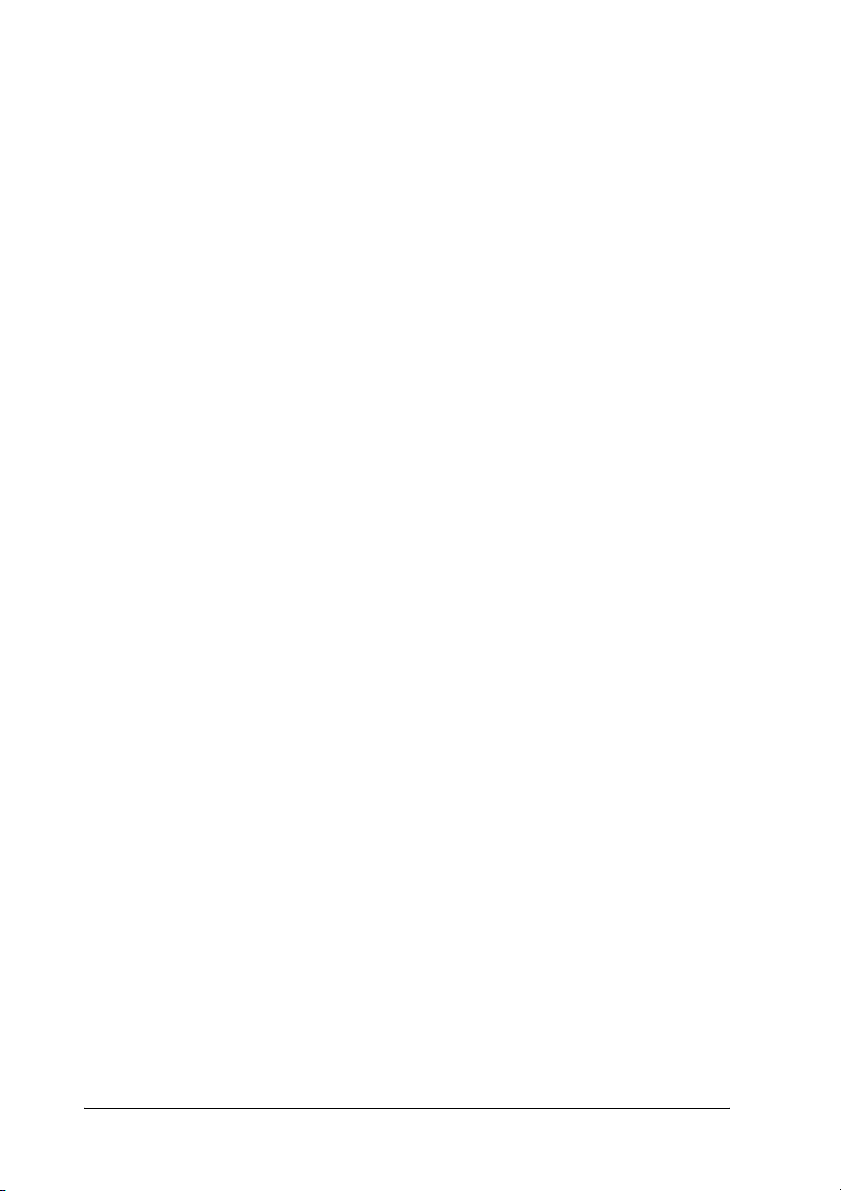
12
Page 13
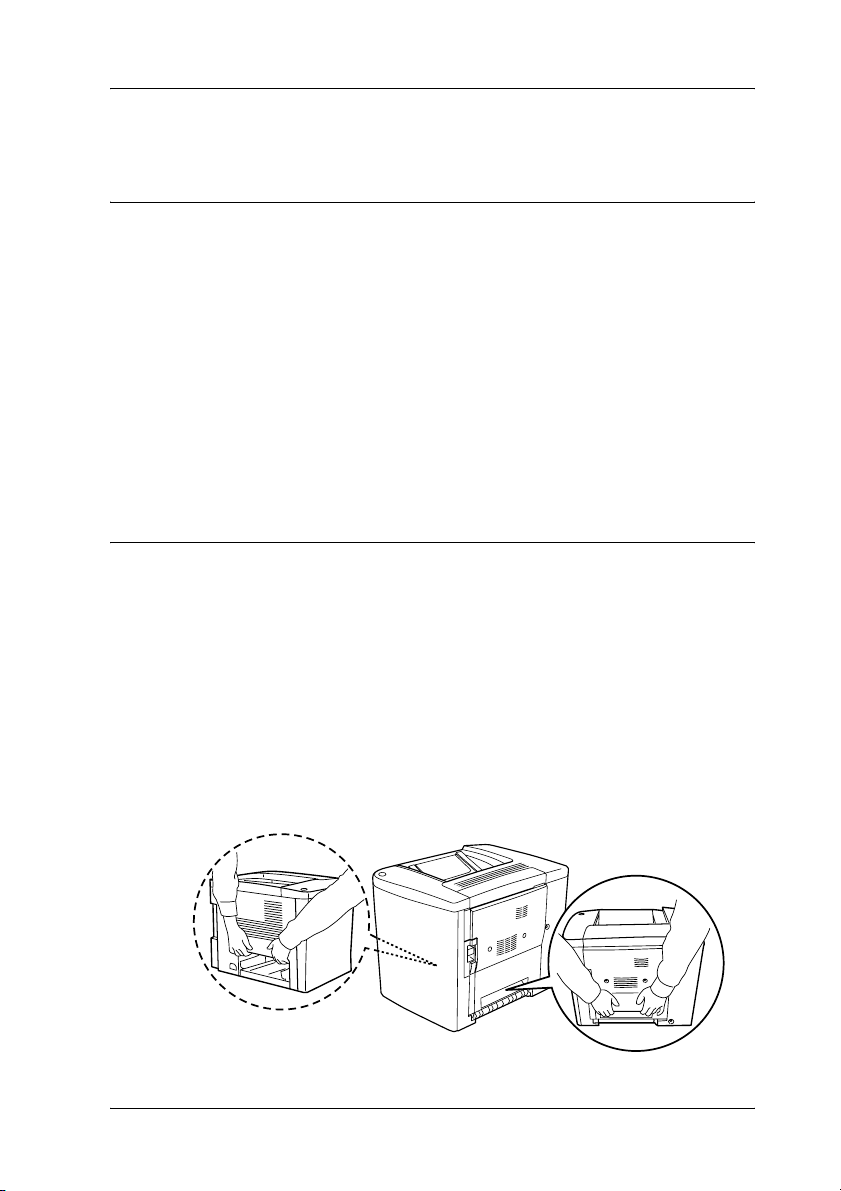
Informacje dotyczące bezpieczeństwa
Ostrzeżenia, przestrogi i uwagi
Ostrzeżenia muszą być przestrzegane, aby uniknąć uszkodzenia
ciała.
w
Przestrogi mają na celu zapobieganie uszkodzeniu sprzętu.
c
Uwagi zawierają ważne informacje i użyteczne wskazówki dotyczące
korzystania z drukarki.
Środki ostrożności dotyczące bezpieczeństwa
Należy dokładnie przestrzegać poniższych środków ostrożności, aby
zapewnić bezpieczne i wydajne działanie:
❏ Drukarka waży około 30 kg (66,1 funta), więc nie powinna jej
podnosić ani przenosić jedna osoba. Drukarkę powinny przenosić
dwie osoby, podnosząc ją prawidłowo, tak jak to pokazano poniżej.
Informacje dotyczące bezpieczeństwa 13
Page 14

❏ O ile nie wskazano inaczej w tej instrukcji, należy uważać, aby nie
dotknąć modułu utrwalania, który jest oznaczony etykietą
CAUTION Hot Surface Avoid Contact (PRZESTROGA: Gorąca
powierzchnia, nie dotykać), ani obszarów wokół niego. Jeśli
drukarka była używana, to moduł utrwalania i obszar wokół niego
mogą być bardzo gorące.
O ile nie wskazano inaczej w tej
instrukcji, nie należy wkładać r ąk
do modułu utrwalania, gdyż
może być bardzo gorący.
❏ Nie należy wkładać rąk do modułu utrwalania, gdyż niektóre
elementy są ostre i mogą spowodować obrażenia.
❏ Należy unikać dotykania części wewnątrz drukarki, chyba że
wskazano tak w tej instrukcji.
❏ Nigdy nie należy “na siłę” instalować składników w drukarce.
Drukarka została zaprojektowana jako solidna i odporna, ale
nadmierne użycie siły przy obchodzeniu się z nią może spowodować
jej uszkodzenie.
❏ Obsługując kasety wywołujące lub moduły fotoprzewodnika,
należy je zawsze kłaść na czystej, gładkiej powierzchni.
❏ Nie należy próbować modyfikować ani rozmontowywać kaset
wywołujących. Nie można ich napełniać ponownie.
14 Informacje dotyczące bezpieczeństwa
Page 15
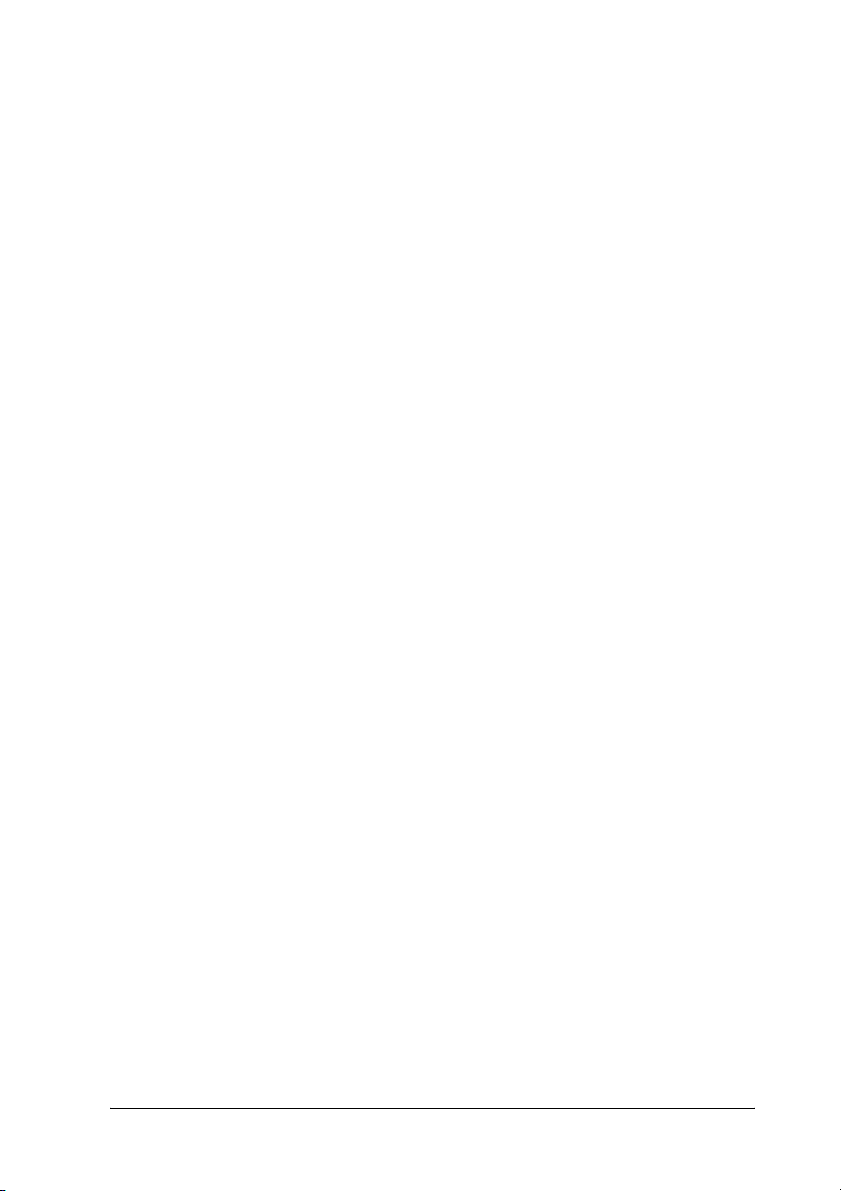
❏ Nie wolno dotykać toneru. Toner należy trzymać z daleka od oczu.
❏ Nie należy wrzucać do ognia zużytych kaset wywołujących,
pojemników na zużyty toner ani modułów fotoprzewodnika, gdyż
mogą wybuchnąć i spowodować obrażenia. Należy się ich pozbyć
zgodnie z lokalnymi przepisami.
❏ Po przeniesieniu kasety wywołującej lub modułu fotoprzewodnika
z zimnego do ciepłego otoczenia, należy odczekać co najmniej
godzinę przed użyciem, aby zapobiec uszkodzeniom
spowodowanym kondensacją.
❏ Podczas wymiany modułu fotoprzewodnika należy unikać
wystawiania go na światło na dłużej niż 5 minut. W module znajduje
się zielony, czuły na światło bęben. Wystawianie na światło może
spowodować uszkodzenie bębna, co będzie się objawiać ciemnymi
lub jasnymi obszarami na wydrukowanej stronie, i skrócić okres
użytkowania bębna. Jeśli moduł ma być przechowywany poza
drukarką przez dłuższy czas, należy przykryć go nieprzezroczystym
materiałem.
❏ Należy uważać, aby nie zadrapać powierzchni bębna modułu
fotoprzewodnika. Wyjmując moduł fotoprzewodnika z drukarki,
należy go zawsze kłaść na czystej, gładkiej powierzchni. Należy
unikać dotykania bębna, ponieważ pozostawiony tłuszcz może
trwale uszkodzić jego powierzchnię i obniżyć jakość druku.
❏ Aby uzyskać najlepszą jakość wydruku, nie należy przechowywać
modułu fotoprzewodnika w miejscu, w którym jest narażony na
bezpośrednie działanie światła słonecznego, kurzu, słonego
powietrza lub gazów powodujących korozję (np. amoniaku). Należy
unikać miejsc, w których będzie narażony na duże lub gwałtowne
zmiany temperatury lub wilgotności.
❏ Wszystkie materiały eksploatacyjne należy trzymać poza zasięgiem
dzieci.
❏ Nie należy zostawiać zakleszczonego papieru we wnętrzu drukarki.
Może to spowodować przegrzanie drukarki.
Informacje dotyczące bezpieczeństwa 15
Page 16
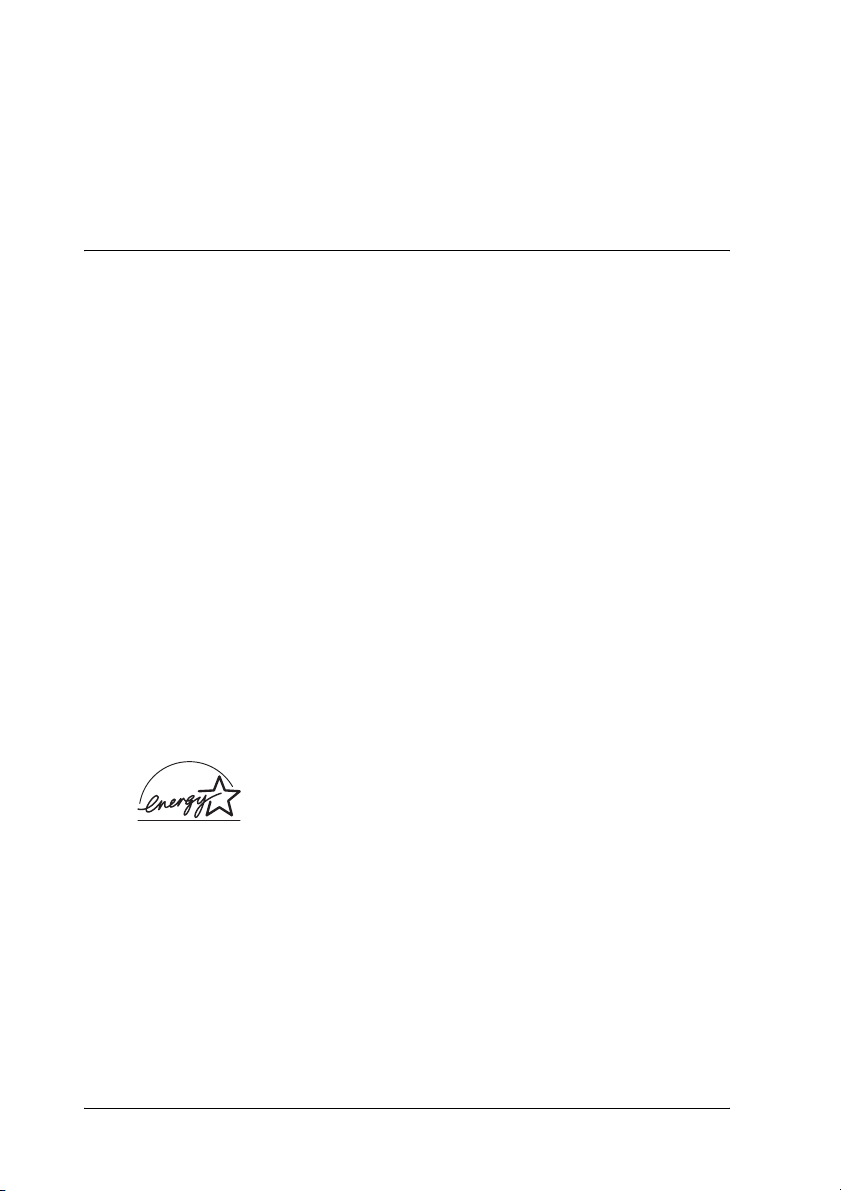
❏ Należy unikać współużytkowania gniazd z innymi urządzeniami.
❏ Należy korzystać jedynie z gniazda elektrycznego, które spełnia
wymogi drukarki dotyczące zasilania.
Ważne instrukcje dotyczące bezpieczeństwa
❏ Drukarkę należy podłączyć do gniazda elektrycznego, które spełnia
wymogi drukarki dotyczące zasilania. Wymogi drukarki dotyczące
zasilania są określone na etykiecie dołączonej do drukarki. Jeśli
użytkownik nie ma pewności, jakim typem zasilania dysponuje,
powinien skontaktować się z lokalnym dostawcą energii
elektrycznej lub skonsultować się ze sprzedawcą.
❏ Jeżeli włożenie wtyczki do gniazda elektrycznego jest niemożliwe,
należy skontaktować się z elektrykiem.
❏ Należy zmieniać tylko te ustawienia, które opisano w instrukcji
obsługi. Niewłaściwa zmiana innych ustawień może spowodować
uszkodzenia, które będą wymagały naprawy przez
wykwalifikowanego przedstawiciela serwisu.
Zgodność z normą ENERGY STAR
Jako partner w międzynarodowym programie
ENERGY STAR
produkt spełnia zalecenia międzynarodowego programu
ENERGY STAR
Międzynarodowy program
Program polega na dobrowolnym partnerstwie firm produkujących
sprzęt komputerowy oraz biurowy i promuje tworzenie efektywnie
zarządzających energią komputerów, monitorów, drukarek, faksów,
kserokopiarek i skanerów, co ma na celu zmniejszenie zanieczyszczenia
powietrza spowodowanego przez produkcję energii elektrycznej.
®
®
ENERGY STAR
®
, firma EPSON sprawdziła, że ten
dotyczące oszczędności energii.
®
Office Equipment
16 Informacje dotyczące bezpieczeństwa
Page 17
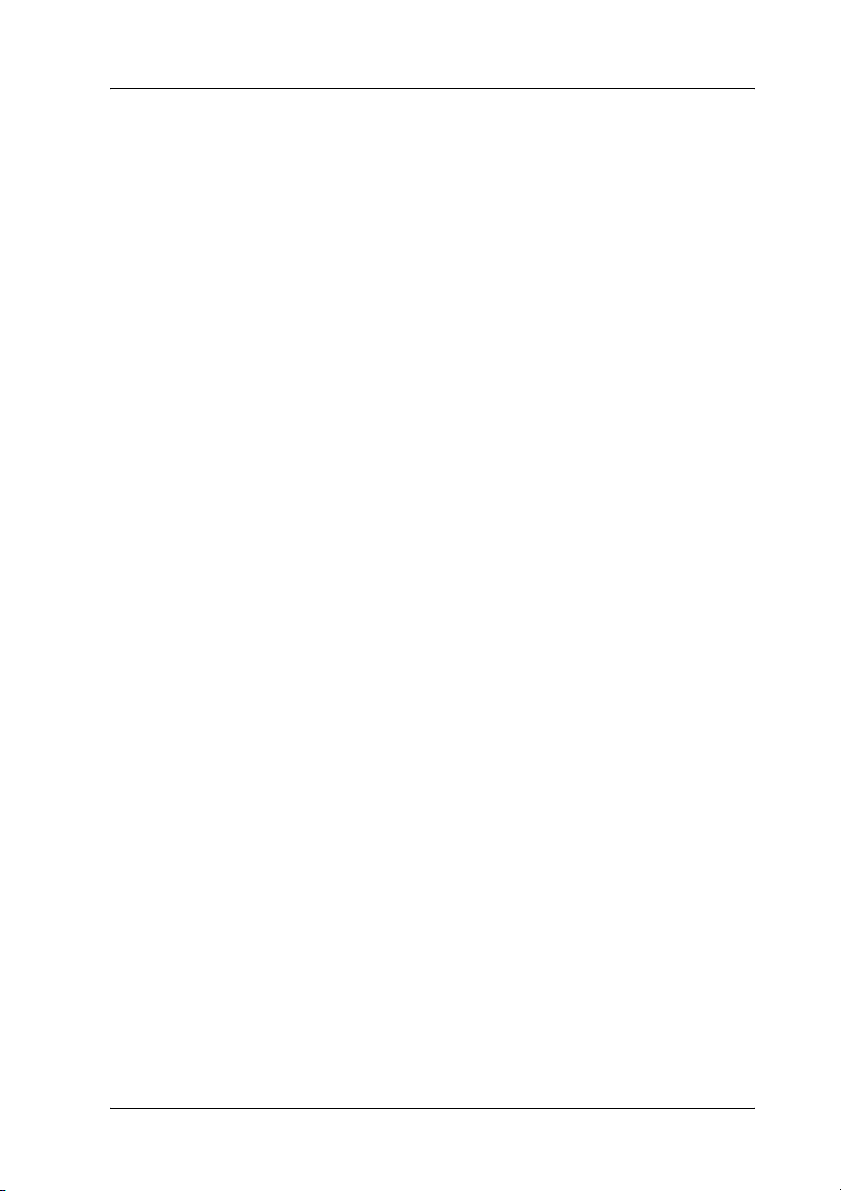
Przestrogi dotyczące włączania i wyłączania zasilania
Nie należy wyłączać drukarki:
❏ Przez co najmniej 180 sekund po włączeniu drukarki. Należy
zaczekać, aż zielona lampka gotowości zaświeci się i nie będzie
migać.
❏ Gdy miga lampka gotowości.
❏ Podczas drukowania.
Informacje dotyczące bezpieczeństwa 17
Page 18
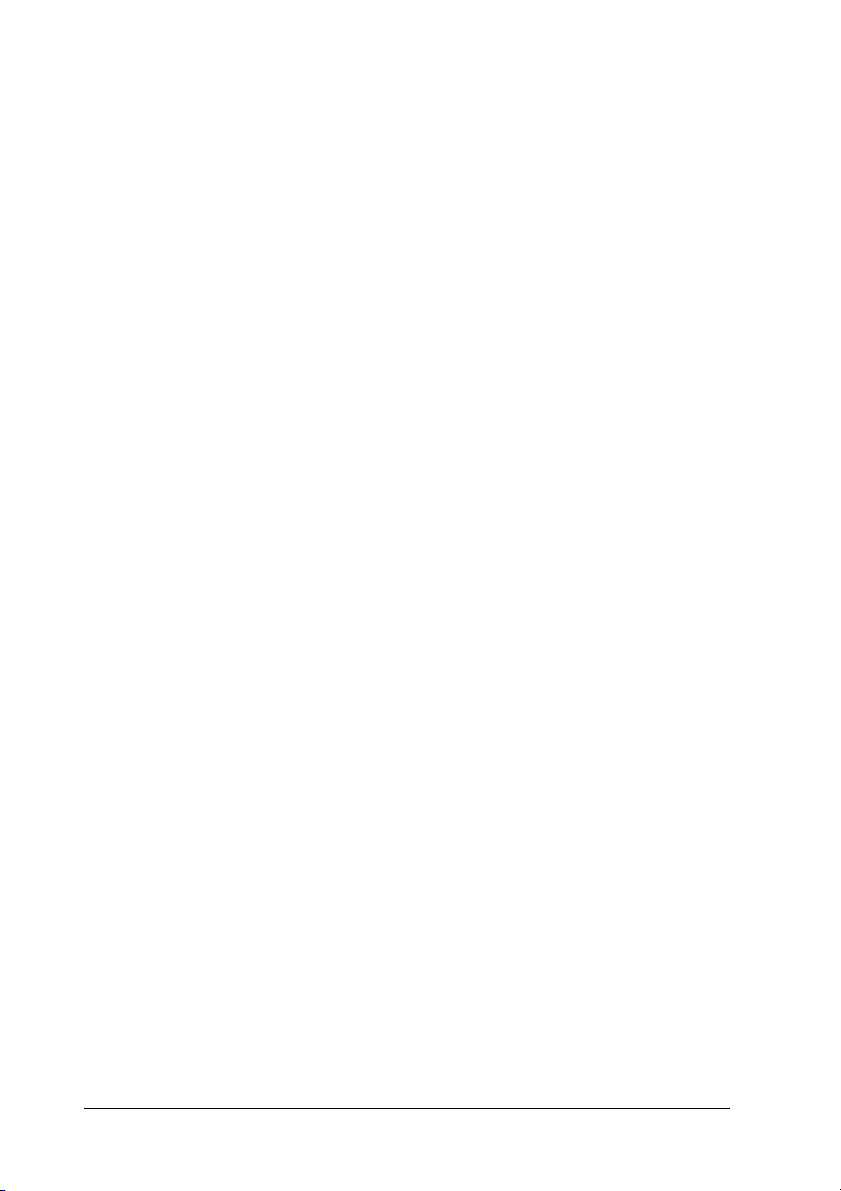
18 Informacje dotyczące bezpieczeństwa
Page 19
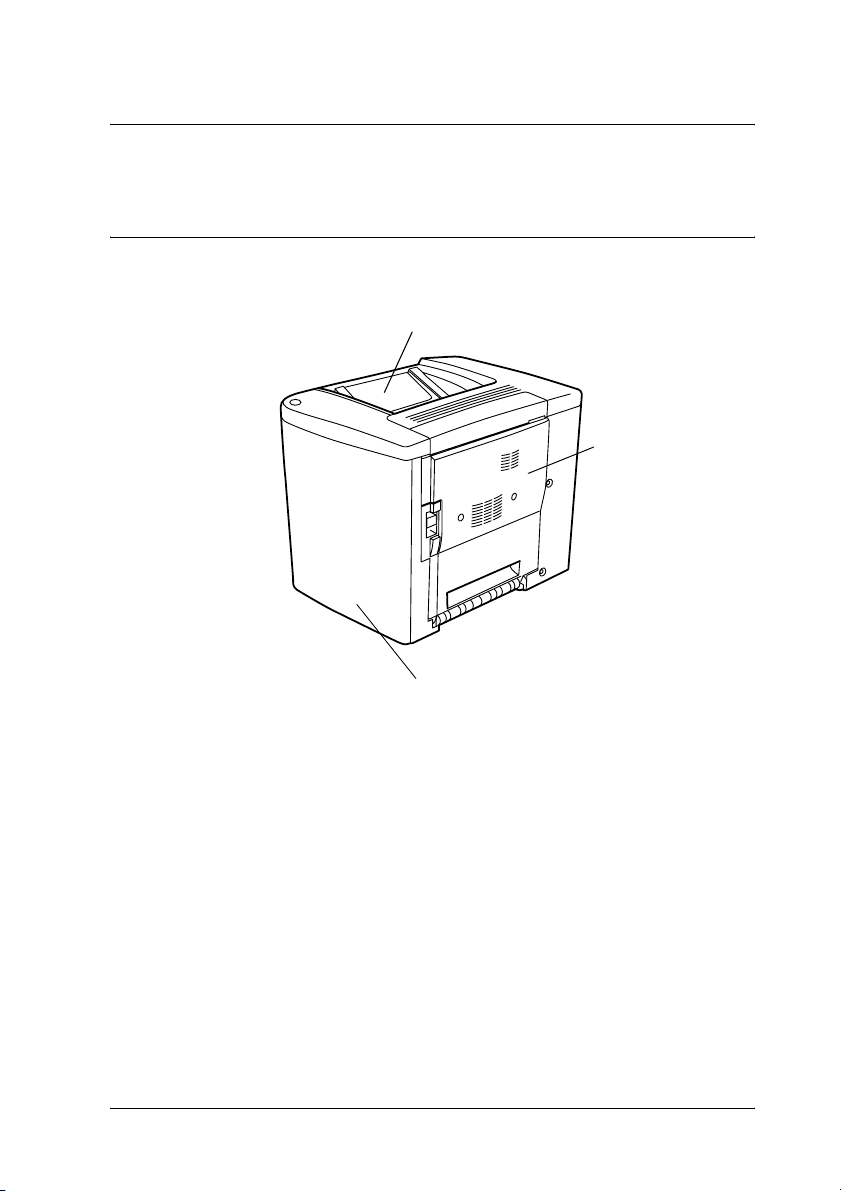
Rozdział 1
Informacje o produkcie
Elementy drukarki
taca do układania drukiem do dołu
pokrywa przednia
pokrywa AB
1
1
1
1
1
1
1
1
Informacje o produkcie 19
1
1
1
1
Page 20
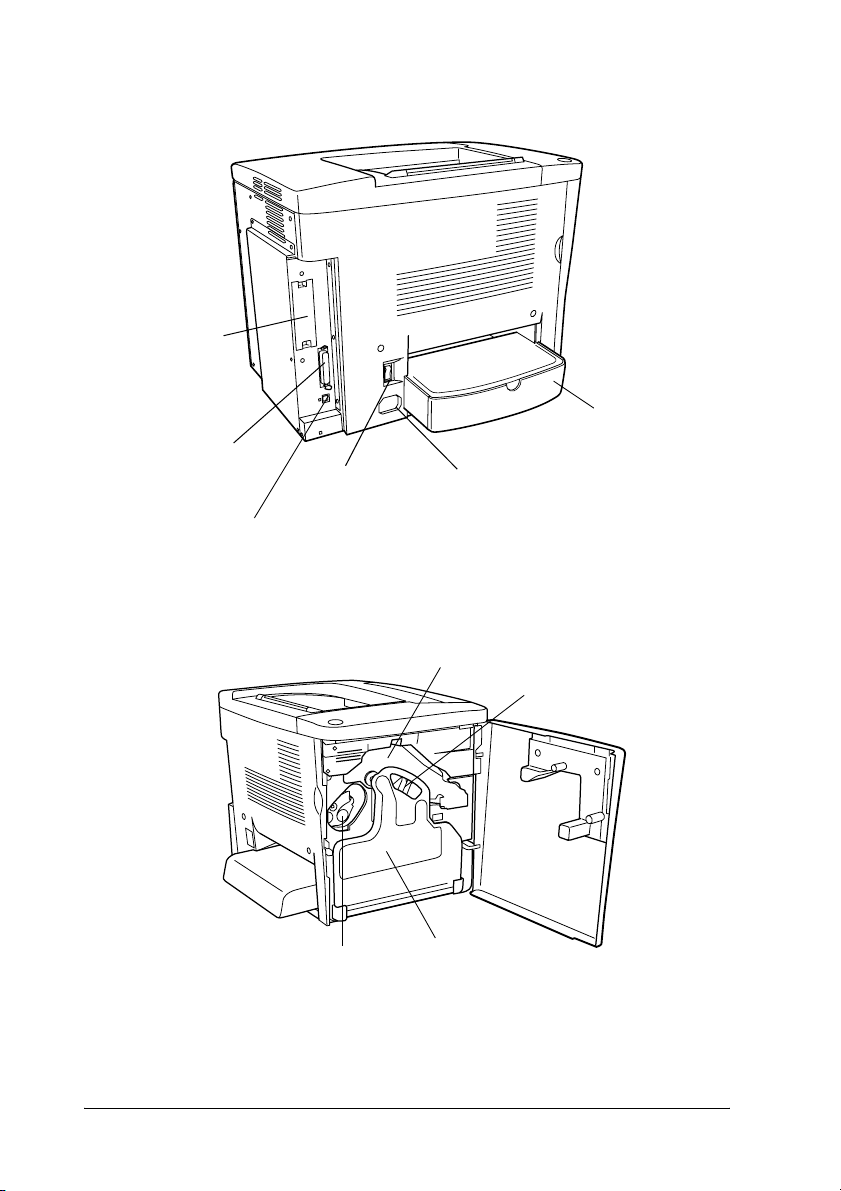
pokrywa gniazda
karty interfejsu
typu B
złącze interfejsu
równoległego
złącze interfejsu USB
przełącznik
zasilania
kaseta
wywołująca
taca MP (taca
wielofunkcyjna)
gniazdo
zasilania
moduł przenoszenia
moduł fotoprzewodnika
pojemnik na
zużyty toner
20 Informacje o produkcie
Page 21
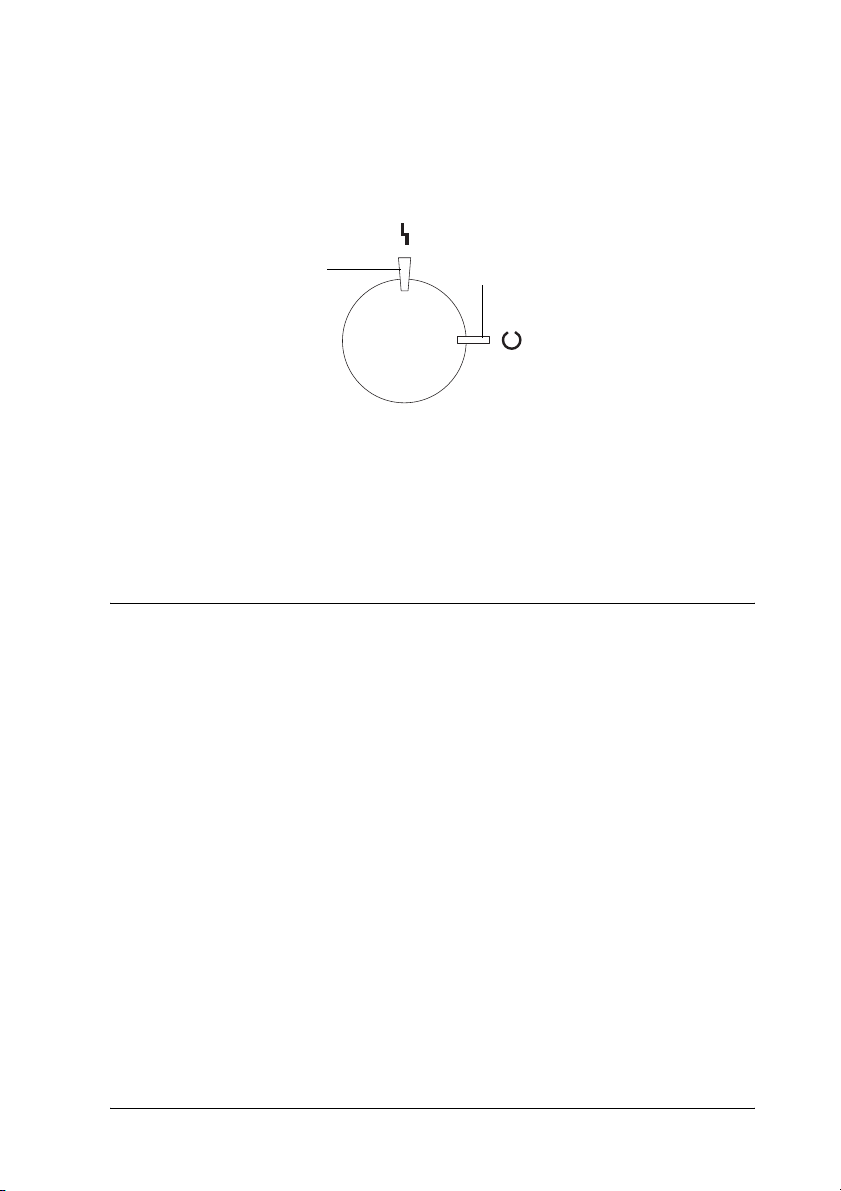
Lampki
1
1
Lampka błędu
Więcej informacji na temat warunków migania, świecenia się lub nie
lampek, znaleźć można w sekcji “Lampki gotowości i błędu” na
stronie 191.
Elementy opcjonalne i materiały eksploatacyjne
Elementy opcjonalne
Instalując poniższe elementy opcjonalne, można rozszerzyć możliwości
drukarki.
❏ Moduł kasety na 500 arkuszy (C12C813911) zawiera jedną kasetę
na papier. Zwiększa możliwości załadowania papieru do 500
arkuszy papieru.
Lampka gotowości
1
1
1
1
1
1
1
1
1
❏ Moduł druku dwustronnego (C12C813921) umożliwia
automatyczne drukowanie po obu stronach papieru.
Informacje o produkcie 21
1
Page 22
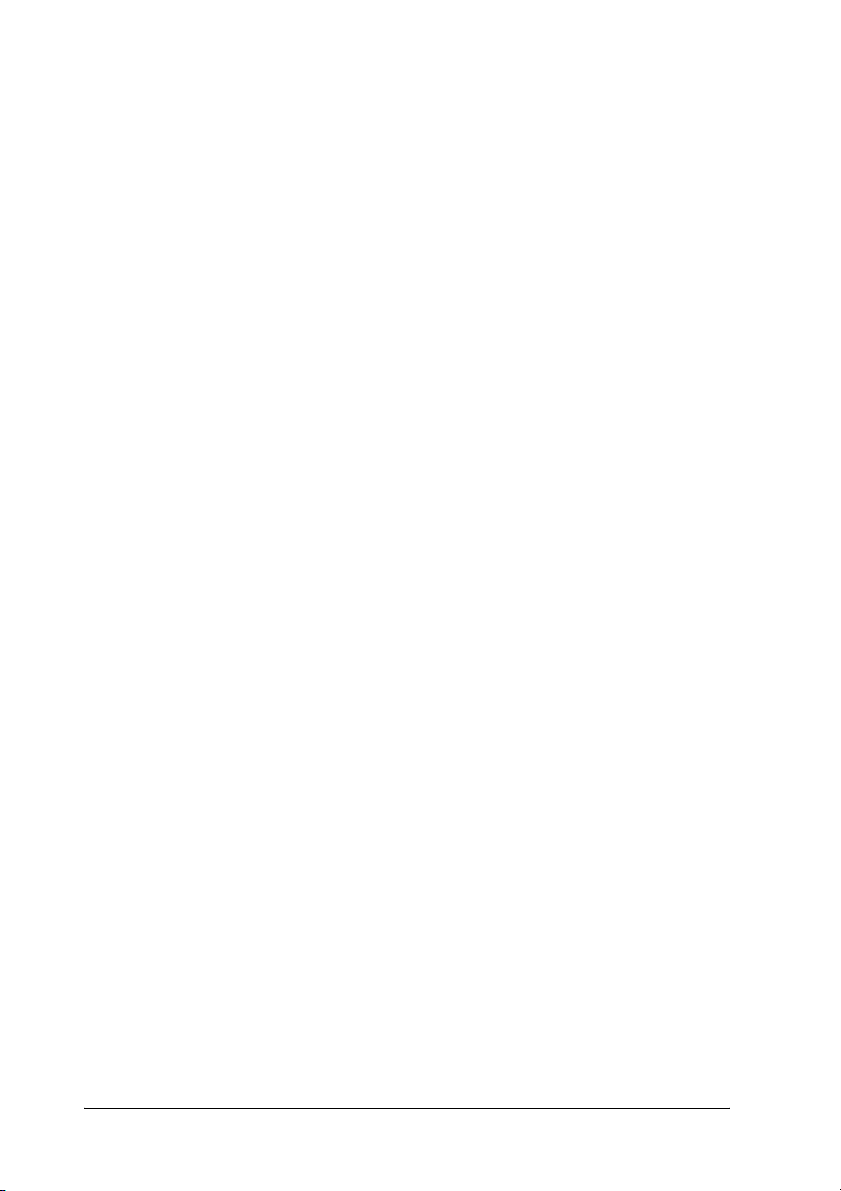
❏ Opcjonalny moduł pamięci zwiększa pamięć drukarki,
umożliwiając drukowanie złożonych i bogatych w grafikę
dokumentów.
❏ Karta interfejsu (C12C82391✽) umożliwia drukarce połączenie za
pośrednictwem sieci Ethernet.
Uwaga:
❏ Gwiazdka (✽) zastępuje ostatnią cyfrę numeru produktu, która jest
różna w zależności od kraju.
❏ Wersje oprogramowania wbudowanego karty interfejsu
(C12C82391✽) wcześniejsze niż 2.1 nie są obsługiwane. Zaktualizuj
oprogramowanie wbudowane do wersji 2.1 lub nowszej.
Materiały eksploatacyjne
Żywotność następujących materiałów eksploatacyjnych jest
monitorowana przez drukarkę. Drukarka informuje użytkownika
o konieczności wymiany.
Kaseta wywołująca (czarna)
Kaseta wywołująca (żółta)
Kaseta wywołująca (purpurowa)
Kaseta wywołująca (niebieskozielona)
Moduł fotoprzewodnika
Pojemnik na zużyty toner
Moduł przenoszenia
22 Informacje o produkcie
S050100
S050097
S050098
S050099
S051083
S050101
S053009
Page 23
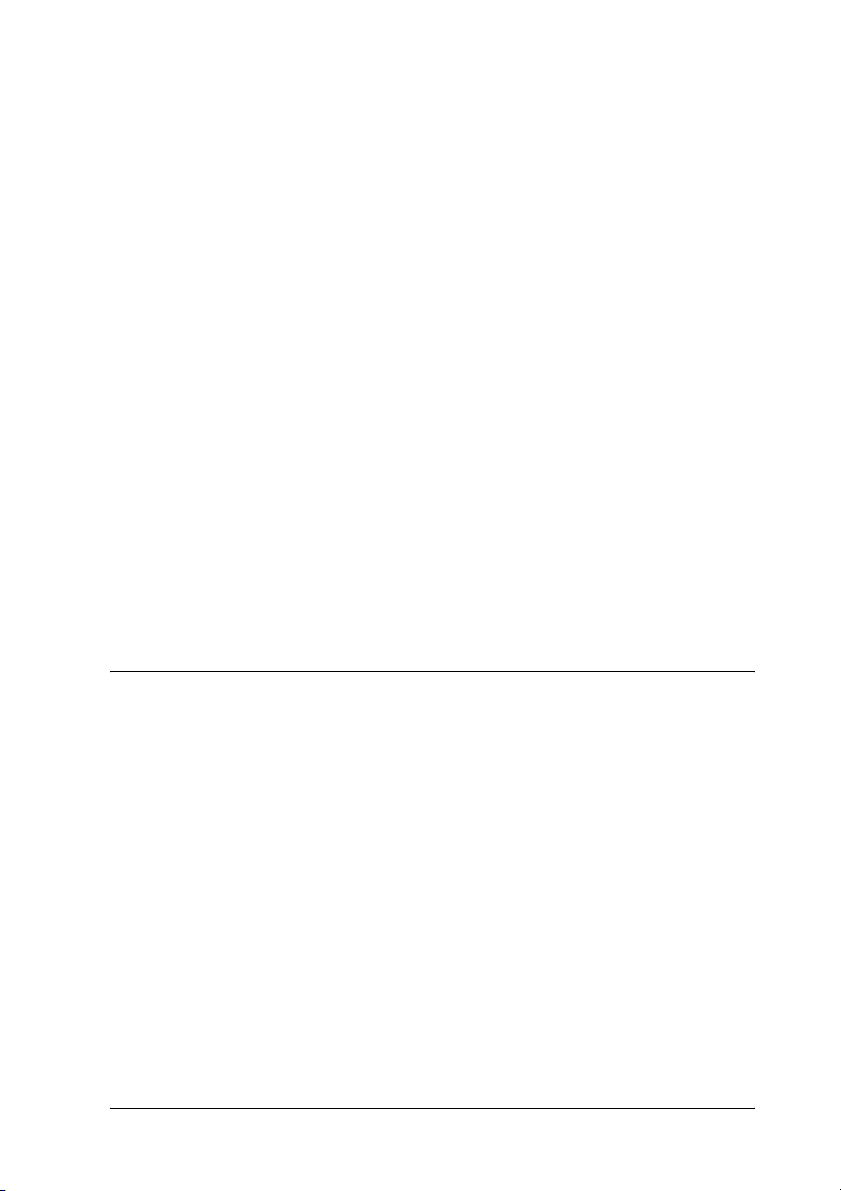
Specjalne nośniki firmy EPSON wymienione poniżej oferują najlepszą
jakość wydruków.
EPSON Color Laser Paper (A4)
EPSON Color Laser Paper (Letter)
EPSON Color Laser Transparencies (A4)
EPSON Color Laser Transparencies (Letter)
EPSON Color Laser Coated Paper (A4)
S041215
S041218
S041175
S041174
S041383
1
1
1
Przestroga:
❏ Nie należy używać innych nośników firmy EPSON
c
(np. nośników specjalnych firmy EPSON dla drukarek
atramentowych), ponieważ mogą one powodować
zakleszczenia papieru i uszkodzić drukarkę.
❏ Nośników wymienionych powyżej nie należy używać z innymi
drukarkami, za wyjątkiem sytuacji, gdy zostały one
wymienione w dokumentacji.
Informacje o drukarce
Drukarka jest wyposażona w wiele funkcji, dzięki którym jej
użytkowanie jest łatwe, a wydruki są spójne i o wysokiej jakości. Główne
funkcje zostały opisane poniżej.
Wstępnie zdefiniowane ustawienia kolorów w sterowniku drukarki
1
1
1
1
1
1
1
1
Sterownik drukarki udostępnia wiele wstępnie zdefiniowanych ustawień
drukowania w kolorze, umożliwiając optymalizację jakości druku dla
różnych typów dokumentów kolorowych.
Informacje o produkcie 23
1
Page 24
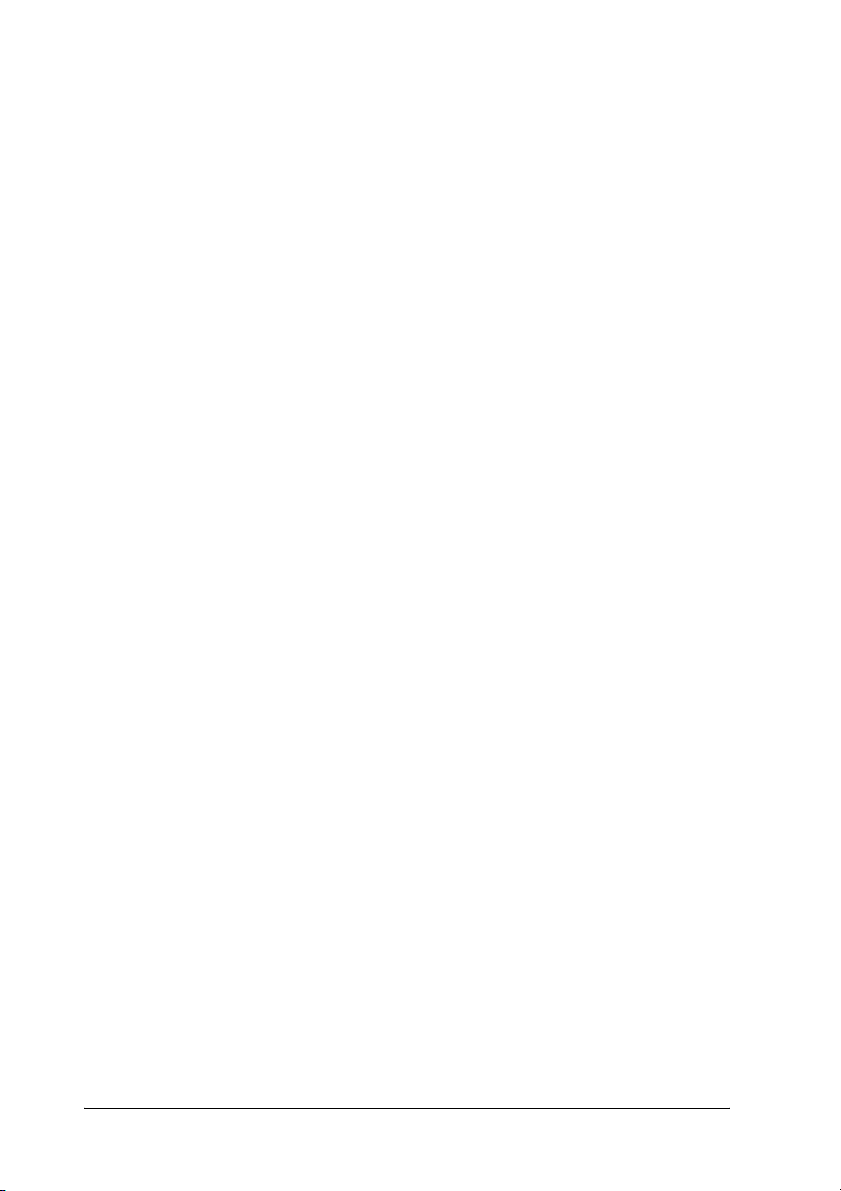
W systemie Windows, patrz “Korzystanie z ustawień
predefiniowanych” na stronie 48. W komputerze Macintosh, patrz
“Korzystanie z ustawień predefiniowanych” na stronie 86.
Drukowanie dwustronne
Firma EPSON oferuje opcjonalny moduł druku dwustronnego,
umożliwiający łatwe drukowanie po obu stronach papieru. Można
tworzyć dwustronne dokumenty o profesjonalnej jakości. Użycie tej
funkcji przy dowolnym zadaniu obniża koszty i oszczędza zasoby.
Technologia polepszenia rozdzielczości (RITech – Resolution Improvement Technology)
Technologia polepszenia rozdzielczości (RITech) jest oryginalną
technologią drukarek firmy EPSON, polepszającą wygląd drukowanych
linii, tekstu i grafiki. Technologię RITech można także stosować do
drukowania w kolorze.
24 Informacje o produkcie
Page 25
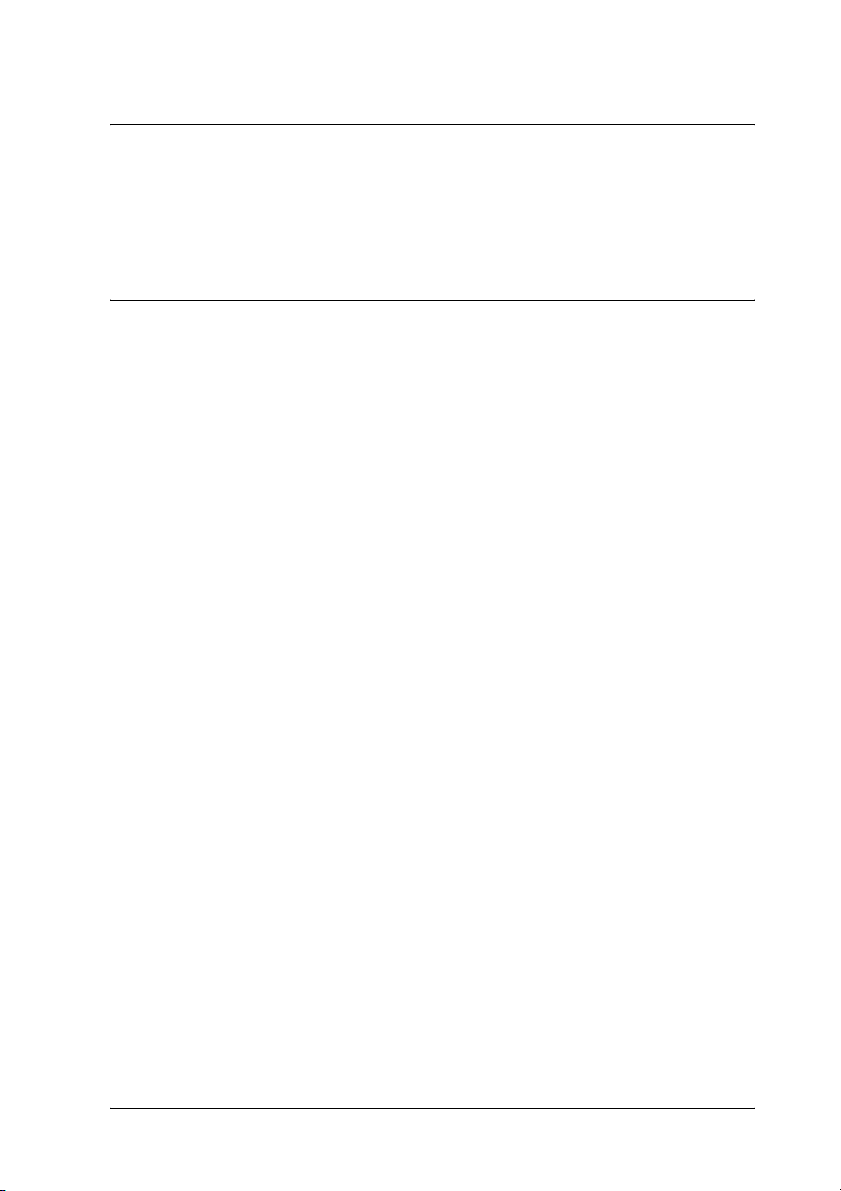
Rozdział 2
Obsługa papieru
Dostępny papier
W tej sekcji wyjaśniono, jakich rodzajów papieru można używać w tej
drukarce. Należy unikać używania papieru nie wymienionego w tej
sekcji.
Uwaga:
Drukarka jest szczególnie wrażliwa na wilgoć. Papier należy
przechowywać w suchym miejscu.
Specjalne nośniki firmy EPSON
Firma EPSON udostępnia specjalne nośniki, które są przeznaczone dla
tej drukarki.
2
2
2
2
2
2
2
2
EPSON Color Laser Paper
Ten nośnik został zaprojektowany specjalnie dla tej drukarki. Można go
ładować z tacy MP i opcjonalnego modułu kasety na 500 arkuszy.
S041215 (A4)
S041218 (Letter)
EPSON Color Laser Transparencies
Ten nośnik został zaprojektowany specjalnie dla tej drukarki. Można go
ładować tylko z tacy MP.
S041175 (A4)
S041174 (Letter)
Obsługa papieru 25
2
2
2
2
Page 26
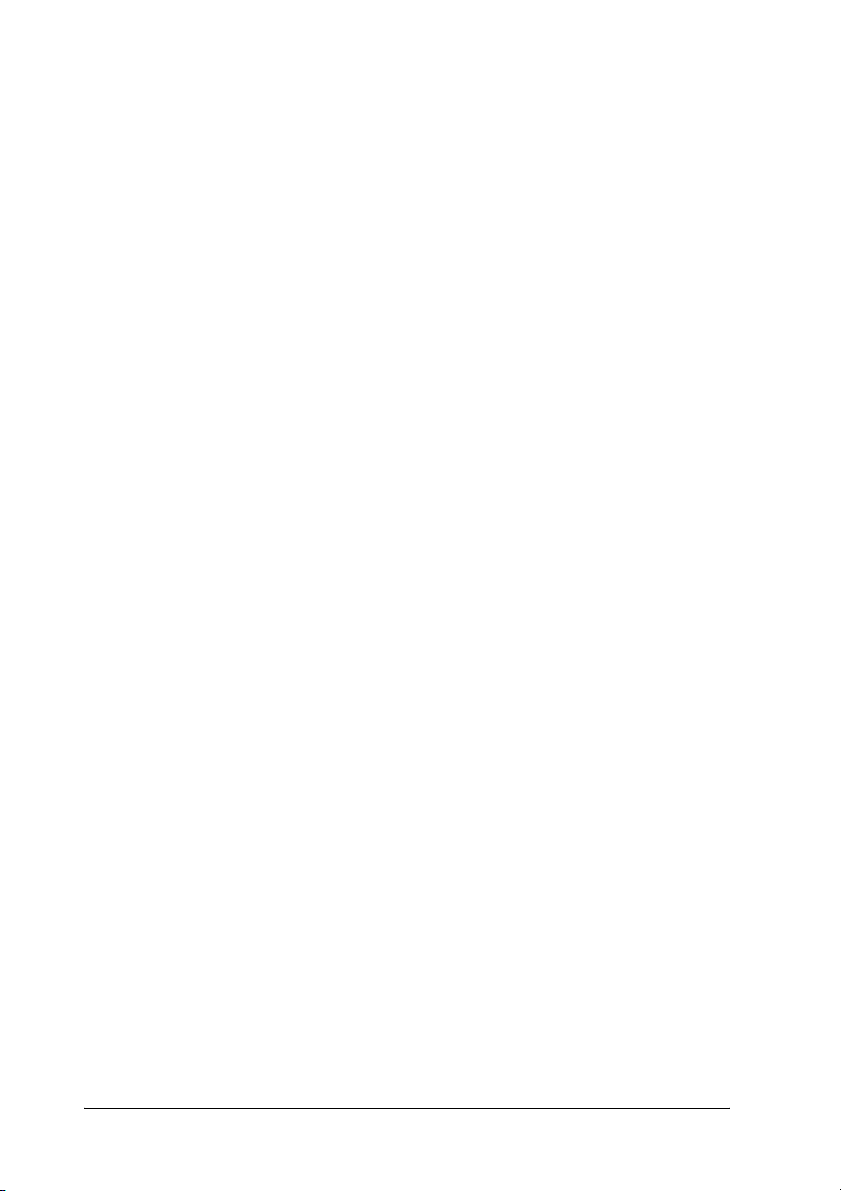
Przestroga:
❏ Nie należy używać innych nośników firmy EPSON
c
(np. nośników specjalnych firmy EPSON dla drukarek
atramentowych), ponieważ mogą one powodować
zakleszczenia papieru i uszkodzić drukarkę.
❏ Nośników wymienionych powyżej nie należy używać z innymi
drukarkami, za wyjątkiem sytuacji, gdy zostały one
wymienione w dokumentacji.
EPSON Color Laser Coated Paper
EPSON Color Laser Coated Paper został zaprojektowany specjalnie dla
tej drukarki. Ten nośnik jest grubszy od nośnika EPSON Color Laser
Paper i daje w rezultacie bardziej błyszczące wydruki o lepszej jakości.
Aby drukować na nośniku EPSON Color Laser Coated Paper, w opcji
Paper type (Typ papieru) należy wybrać Coated (Powlekany) lub
Coated (Back) (Powlekany [z tyłu]). To ustawienie jest
zoptymalizowane do drukowania na papierze powlekanym, ale może on
być ładowany tylko z tacy MP.
S041383 (A4)
Uwaga:
Drukowanie dwustronne przy użyciu opcjonalnego modułu druku
dwustronnego nie jest możliwe. Aby drukować po obu stronach, załaduj
papier ręcznie z tacy MP.
26 Obsługa papieru
Page 27
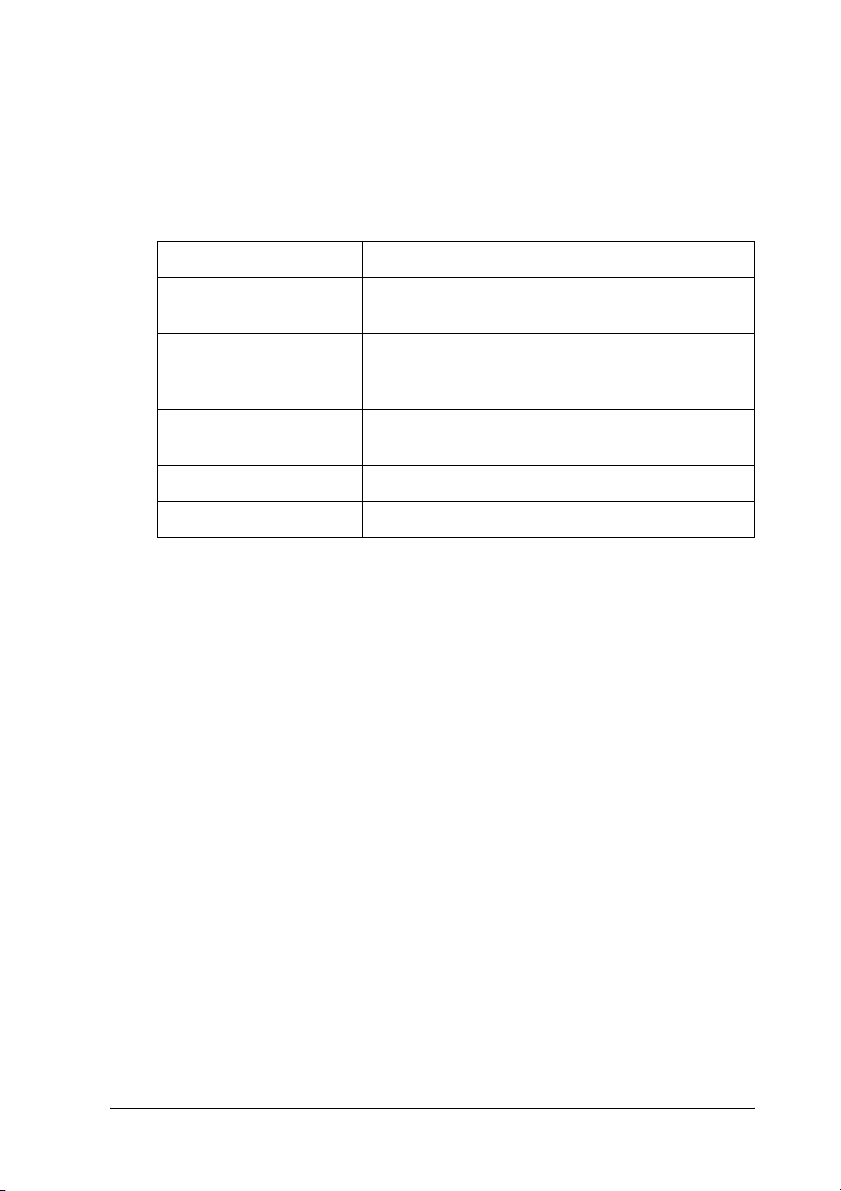
Papier – uwagi ogólne
Oprócz specjalnych nośników firmy EPSON przedstawionych
w poprzedniej sekcji można także używać następujących rodzajów
papieru.
Typ papieru Opis
Zwykły papier Można używać papieru makulaturowego.*
Gramatura: 60 do 90 g/m² (16 do 24 lb funtów)
Koperty Bez kleju i bez taśmy
Bez plastikowego “okienka” (chyba że zostały
zaprojektowane specjalnie dla drukarek laserowych)
Etykiety Arkusz dolny powinien być całkowicie pokryty, bez
odstępów pomiędzy etykietami.**
Gruby papier Gramatura: 91 do 163 g/m² (24 do 43 funtów)
Papier kolorowy Niepowlekany
* Papier makulaturowy może być używany jedynie w warunkach normalnej
temperatury i wilgotności. Papier o niskiej jakości może obniżyć jakość wydruku lub
powodować zakleszczenia papieru i inne problemy.
** Odstępy pomiędzy etykietami mogą powodować ich odklejanie wewnątrz drukarki,
co może doprowadzić do uszkodzenia drukarki.
Uwaga:
❏ Ponieważ jakość określonej marki lub typu nośnika może zostać
w dowolnej chwili zmieniona przez producenta, firma EPSON nie
może gwarantować jakości żadnego typu nośnika. Zawsze należy
sprawdzić próbkę ryzy nośnika przed dokonaniem zakupu dużej
ilości lub przeprowadzeniem dużych zadań drukowania.
❏ Można używać papieru firmowego z nadrukami, pod warunkiem, że
papier i tusz mogą być używane w drukarkach laserowych.
2
2
2
2
2
2
2
2
2
2
2
Obsługa papieru 27
2
Page 28
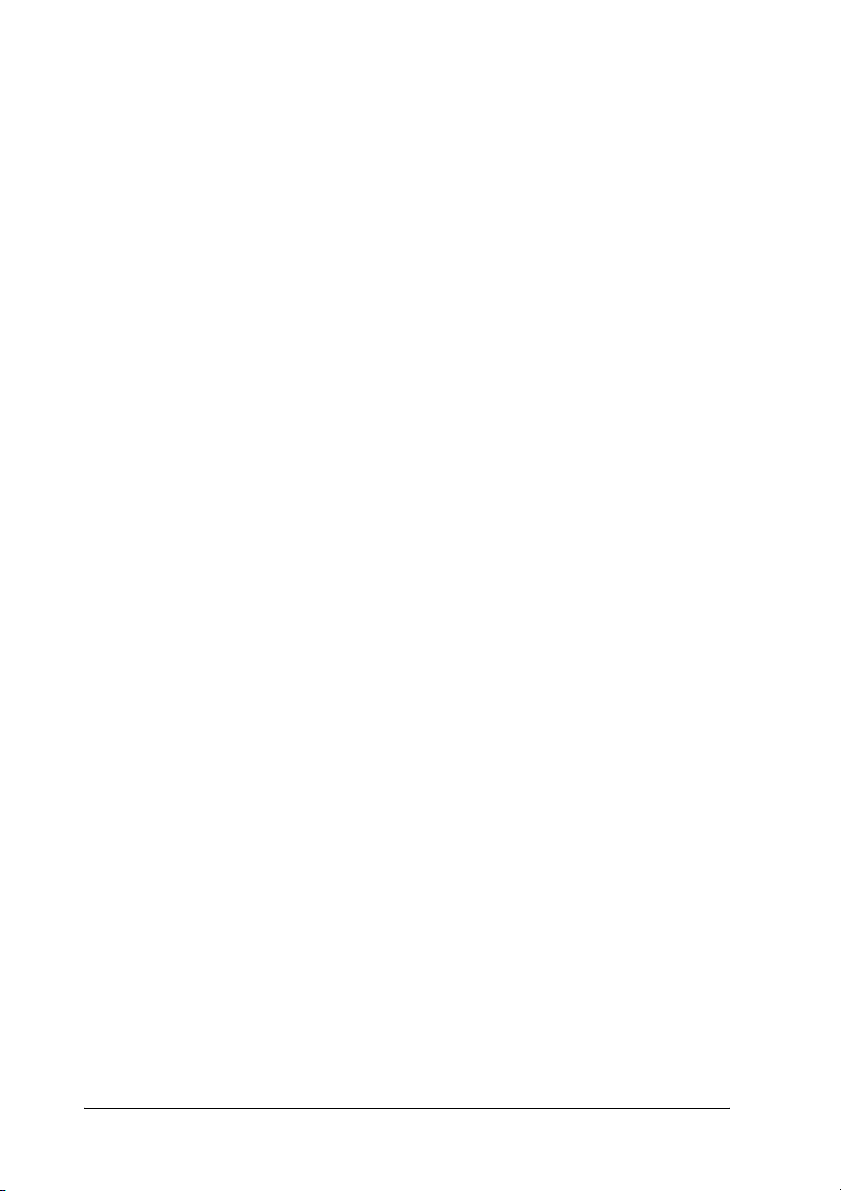
Papier, którego nie należy używać
Z tą drukarką nie wolno stosować następujących rodzajów papieru.
Mogą one powodować uszkodzenia drukarki, zakleszczenia i niską
jakość wydruku.
❏ Nośniki przeznaczone dla innych kolorowych drukarek laserowych,
czarno-białych drukarek laserowych, kolorowych kserokopiarek,
czarno-białych kserokopiarek lub drukarek atramentowych
❏ Papier zadrukowany wcześniej przez inne kolorowe drukarki
laserowe, czarno-białe drukarki laserowe, kolorowe kserokopiarki,
czarno-białe kserokopiarki, drukarki atramentowe lub drukarki
termiczne
❏ Kalka, papier samokopiujący, papier termoczuły, papier wrażliwy
na nacisk, papier kwaśny lub papier stosowany do
wysokotemperaturowych tuszy (około 180°C)
❏ Łatwo odchodzące etykiety lub etykiety, które nie pokrywają
wcałości arkusza dolnego
❏ Papier powlekany lub specjalny papier o kolorowej powierzchni
inny niż EPSON Color Laser Coated Paper
❏ Papier z otworami do segregatora lub perforowany
❏ Papier z klejem, zszywkami, spinaczami lub taśmą
❏ Papier gromadzący napięcie statyczne
❏ Papier wilgotny lub zamoczony
❏ Papier o nierównej grubości
❏ Papier zbyt gruby lub cienki
❏ Papier zbyt gładki lub zbyt szorstki
❏ Papier o różnej fakturze z przodu i z tyłu
28 Obsługa papieru
Page 29
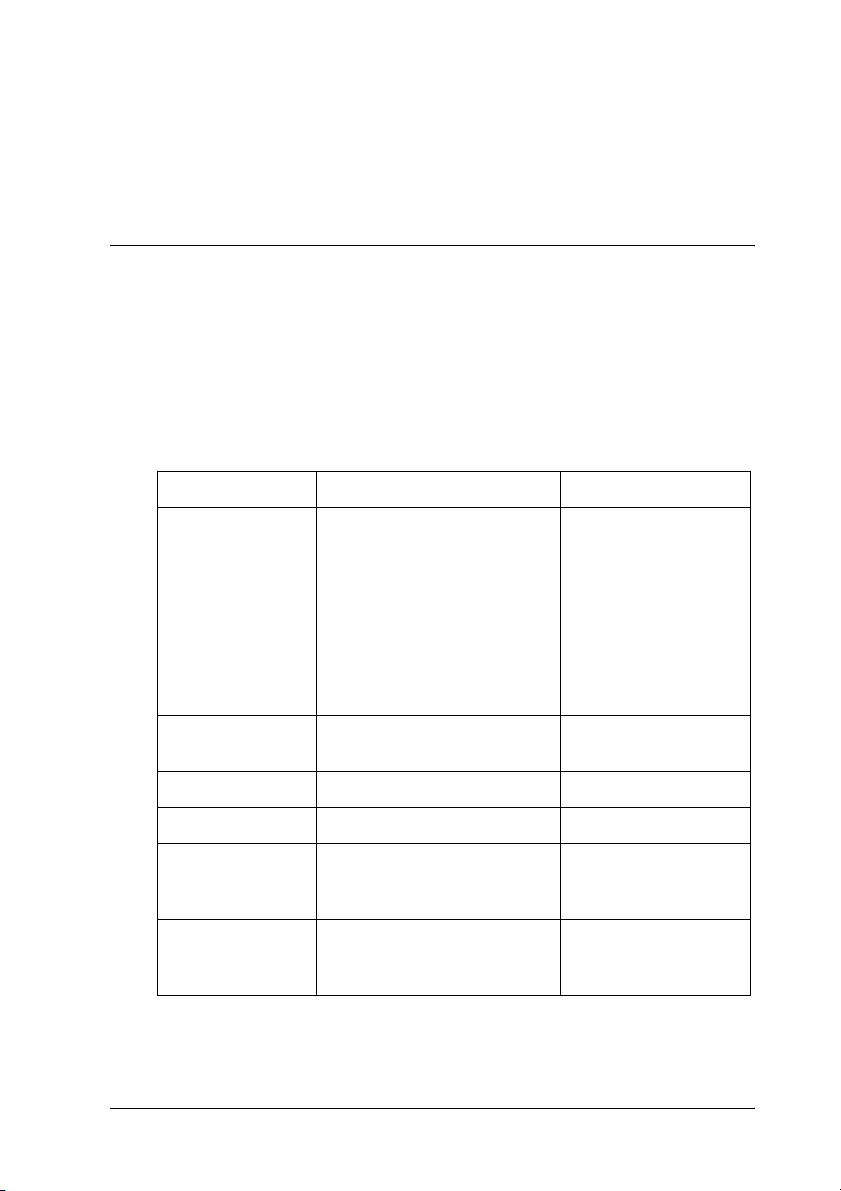
❏ Papier pozaginany, pozwijany, pofałdowany lub podarty
❏ Papier o nieregularnym kształcie lub papier, w którym rogi nie są
wycięte pod kątem prostym
Ródła papieru
W tej sekcji opisano kombinacje źródeł papieru, z jakich można
korzystać.
Taca MP
Typ papieru Rozmiar papieru Pojemność
Zwykły papier,
EPSON Color
Laser Paper
A4, A5, B5,
Letter (LT),
Half-Letter (HLT),
Executive (EXE),
Government Letter (GLT)
Papier o rozmiarach
niestandardowych:
minimalnie 92 × 210 mm
maksymalnie 216 × 297 mm
Do 200 arkuszy
(Całkowita grubość:
maksymalnie 23 mm)
2
2
2
2
2
2
2
2
Koperty Monarch (MON), C10, DL, C6,
Etykiety A4, Letter(LT) Do 50 arkuszy
Gruby papier A4, A5, B5, LT, GLT, HLT, EXE Do 50 arkuszy
EPSON Color
Laser
Transparencies
EPSON Color
Laser Coated
Paper
* Papier wszystkich rozmiarów powinien być ładowany krótszą krawędzią do przodu.
C5, IB5
A4, Letter (LT) Do 50 arkuszy
A4, Letter (LT) Do 50 arkuszy
Do 10 kopert
Obsługa papieru 29
2
2
2
2
Page 30

Moduł kasety na 500 arkuszy
Typ papieru Rozmiar papieru Pojemność
Zwykły papier A4 Do 500 arkuszy
(Całkowita grubość:
poniżej maksimum
57 mm)
Wybór źródła papieru
Ródło papieru można określić ręcznie lub skonfigurować drukarkę do
automatycznego wyboru źródła papieru.
Wybór ręczny
Ródło papieru można wybrać ręcznie, korzystając ze sterownika
drukarki.
W systemie Windows, należy uruchomić sterownik drukarki,
kliknąć kartę Basic Settings (Ustawienia podstawowe) i w liście
Paper Source (ródło papieru) wybrać źródło papieru, które ma być
używane. Następnie kliknij przycisk OK.
W systemie Macintosh należy uruchomić sterownik drukarki,
otworzyć okno dialogowe Basic Settings (Ustawienia podstawowe)
i w liście Paper Source (ródło papieru) wybrać źródło papieru, które
ma być używane. Następnie kliknij przycisk OK.
Wybór automatyczny
Aby drukarka automatycznie wybierała źródło papieru zawierające
papier o odpowiednim rozmiarze, w sterowniku drukarki należy wybrać
opcję Auto Selection (Wybór automatyczny).
Drukarka wyszuka źródło papieru z określonym rozmiarem papieru
wnastępującej kolejności.
30 Obsługa papieru
Page 31

Konfiguracja standardowa:
Taca MP
Uwaga:
Jeśli rozmiar papieru lub źródło papieru zostały ustawione w aplikacji,
te ustawienia mogą zastąpić ustawienia sterownika drukarki.
Z zainstalowanym opcjonalnym modułem kasety na 500 arkuszy:
Taca MP
Dolna kaseta
Uwaga:
❏ Jeśli rozmiar papieru lub źródło papieru zostały ustawione
w aplikacji, te ustawienia mogą zastąpić ustawienia sterownika
drukarki.
❏ Jeśli w ustawieniu Paper Size (Rozmiar papieru) wybrano kopertę,
można ją ładować tylko z tacy MP, bez względu na ustawienie opcji
Paper Source (ródło papieru).
Taca wyjściowa
2
2
2
2
2
2
2
2
Taca do układania drukiem do dołu znajduje się na górze drukarki.
Wydruki będą układane w stos drukiem do dołu.
Obsługa papieru 31
2
2
2
2
Page 32

Należy unieść podkładkę papieru, aby zapobiec zsuwaniu się wydruków
z drukarki.
Tacy do układania drukiem do dołu można używać z następującymi
typami papieru.
Typ papieru: Można używać wszystkich obsługiwanych typów
papieru.
Pojemność: Do 200 arkuszy zwykłego papieru
Ładowanie papieru
W tej sekcji opisano sposób ładowania papieru do tacy MP i opcjonalnej
dolnej kasety. W przypadku stosowania specjalnych nośników, jak
EPSON Color Laser Transparencies lub koperty, patrz także
“Drukowanie na specjalnych nośnikach” na stronie 37.
32 Obsługa papieru
Page 33

Taca MP
Taca MP jest najbardziej uniwersalnym źródłem papieru
umożliwiającym ładowanie różnych rozmiarów papieru i typów
nośnika. Służy także do ręcznego podawania papieru. Więcej
szczegółów znaleźć można w sekcji “Taca MP” na stronie 29.
Aby załadować papier do tacy MP, należy postępować zgodnie
z poniższymi krokami.
1. Usuń pokrywę tacy MP i otwórz klapkę tacy MP.
2. Przyciśnij prowadnicę papieru i zaczep z prawej strony, a następnie
rozsuń prowadnicę papieru do najszerszej pozycji.
2
2
2
2
2
2
2
2
Obsługa papieru 33
2
2
2
2
Page 34

3. Załaduj stos wybranego nośnika na środek tacy, układając go stroną
do drukowania skierowaną do góry. Następnie przysuń prawą
prowadnicę papieru do prawej krawędzi stosu, aby go dokładnie
wyrównać. Lewa prowadnica także przesunie się do środka.
4. Usuń klapkę tacy MP i zamontuj pokrywę tacy MP.
5. Upewnij się, że ustawienie MP Tray Size (Rozmiar tacy MP) w opcji
Printer Setting (Ustawienia drukarki) w menu Optional Settings
(Ustawienia elementów opcjonalnych) sterownika drukarki
odpowiadają załadowanemu nośnikowi.
34 Obsługa papieru
Page 35

Uwaga:
❏ Aby drukować z drugiej strony wcześniej zadrukowanego papieru,
należy użyć tacy MP. W tym celu nie można użyć opcjonalnego
modułu druku dwustronnego.
2
❏ Nie należy dodawać papieru podczas drukowania.
Opcjonalna dolna kaseta
Uwaga:
Aby korzystać z opcjonalnego modułu kasety na 500 arkuszy, należy po
zainstalowaniu w drukarce wybrać go w menu Optional Settings
(Ustawienia elementów opcjonalnych) sterownika drukarki.
Aby załadować papier do opcjonalnej dolnej kasety, należy postępować
zgodnie z poniższymi krokami.
1. Wyciągnij kasetę papieru aż do oporu.
2
2
2
2
2
2
2
2
Obsługa papieru 35
2
2
2
Page 36

2. Naciśnij metalową p łytkę w kasecie, aż zatrzaśnie się we właściwym
miejscu.
3. Powachluj stosem papieru, a następnie uderzając krawędzią stosu
otwardą powierzchnię, wyrównaj wszystkie arkusze.
Uwaga:
Jeśli wydruki są pozwijane lub nie są prawidłowo układane
w przypadku zwykłego papieru, należy spróbować odwrócić papier
i załadować go ponownie.
4. Włóż stos do kasety, tak jak pokazano poniżej. Upewnij się, że cały
papier znajduje się pod metalowym uchwytem przytrzymującym
i jest skierowany stroną do drukowania do góry.
36 Obsługa papieru
Page 37

Uwaga:
Załadowanie zbyt dużej ilości papieru do kasety może powodować
zakleszczenia papieru.
5. Wsuń całą kasetę aż do oporu.
2
2
Drukowanie na specjalnych nośnikach
Można drukować na specjalnym papierze, np. EPSON Color Laser
Paper, EPSON Color Laser Transparencies, EPSON Color Laser Coated
Paper, gruby papier, koperty i etykiety.
Uwaga:
Ponieważ jakość określonej marki lub typu nośnika może zostać
w dowolnej chwili zmieniona przez producenta, firma EPSON nie może
gwarantować jakości żadnego typu nośnika. Zawsze należy sprawdzić
próbkę ryzy nośnika przed dokonaniem zakupu dużej ilości lub
przeprowadzeniem dużych zadań drukowania.
EPSON Color Laser Paper
Papieru EPSON Color Laser Paper można używać w następujących
źródłach papieru.
Ródło papieru Pojemność
Taca MP do 200 arkuszy
2
2
2
2
2
2
2
2
Obsługa papieru 37
2
2
Page 38

EPSON Color Laser Coated Paper
Drukowanie na nośniku EPSON Color Laser Paper daje w rezultacie
bardziej błyszczące wydruki o lepszej jakości. Papieru EPSON Color
Laser Coated Paper można używać w następujących źródłach papieru.
Ródła papieru Ustawienia typu
papieru
Taca MP Coated lub Coated
(Back)
Pojemność
do 50 arkuszy
Dla optymalnego drukowania na tym nośniku, w opcji Paper Type
(Typ papieru) należy wybrać Coated (Powlekany) lub Coated (Back)
(Powlekany [z tyłu]).
Uwaga:
Drukując z drugiej strony wcześniej zadrukowanego papieru, należy
wybrać opcję Coated (Back) (Powlekany [z tyłu]).
EPSON Color Laser Transparencies
Firma EPSON zaleca używanie nośnika EPSON Color Laser
Transparencies dla prezentacji i innych zastosowań.
Uwaga:
Drukowanie dwustronne jest wyłączone dla materiałów
transparentnych.
W poniższej tabeli przedstawiono ważne ustawienia, które należy
skonfigurować dla nośników EPSON Color Laser Transparencies.
Ródło papieru Rozmiar
papieru
Taca MP A4, LT Materiały
Ustawienia typu
papieru
transparentne
38 Obsługa papieru
Pojemność
do 50 arkuszy
Page 39

Należy zwrócić uwagę na poniższe wskazówki dotyczące używania tych
nośników.
❏ Arkusze należy trzymać za krawędzie, gdyż tłuszcz z palców może
zabrudzić i uszkodzić powierzchnie do drukowania. Logo EPSON
umieszczone jest na stronie do drukowania.
❏ Ładując materiały transparentne do tacy MP, należy wkładać je
krótszą krawędzią do przodu i stroną do drukowania skierowaną do
góry.
2
2
2
2
2
2
2
Przestroga:
Arkusze, które właśnie zostały zadrukowane, mogą być gorące.
c
Koperty
Jakość wydruku na kopertach może być nieregularna, gdyż różne
obszary koperty mają różną grubość. Należy wydrukować jedną lub
dwie koperty, aby sprawdzić jakość wydruku.
Przestroga:
Nie należy używać kopert z plastikowym “okienkiem”, chyba że
c
zostały zaprojektowane specjalnie dla drukarek laserowych.
Plastik w większości kopert stopi się w wyniku kontaktu
z modułem utrwalania.
Obsługa papieru 39
2
2
2
2
2
Page 40

Uwaga:
W zależności od jakości kopert, środowiska drukowania lub procedury
drukowania, koperty mogą zostać pomarszczone. Przed
wydrukowaniem dużej liczby kopert należy wykonać wydruk próbny.
W poniższej tabeli przedstawiono ważne ustawienia, które należy
skonfigurować dla kopert.
Ródło papieru Rozmiar
papieru
Taca MP Mon, C10, DL, C6,
C5, IB5
* W przypadku korzystania z wymienionych powyżej rozmiarów papieru, ustawienie
typu papieru jest określone automatycznie.
Ustawienia typu
papieru
Normal* (Normalny) do 10 kopert
Pojemność
Należy zwrócić uwagę na poniższe wskazówki dotyczące używania tych
nośników.
❏ Koperty należy ładować przy zamkniętej klapce, częścią do
otwierania do przodu, tak jak pokazano poniżej.
❏ Nie należy używać kopert z klejem lub taśmą.
Uwaga:
Koperty należy ładować stroną do drukowania skierowaną do góry.
40 Obsługa papieru
Page 41

Przestroga:
Należy się upewnić, że minimalny rozmiar kopert spełnia
c
następujące wymagania:
2
Wysokość:
Szerokość:
Min.
92 mm
Min. 148 mm
Etykiety
W tacy MP można załadować jednocześnie więcej niż jeden arkusz
etykiet. Jednak niektóre arkusze etykiet należy ładować pojedynczo lub
ręcznie.
W poniższej tabeli przedstawiono ważne ustawienia, które należy
skonfigurować dla etykiet.
Ródło papieru Rozmiar
Taca MP A4, LT Thick (Gruby) do 50 arkuszy
92 mm
148 mm
papieru
Min. 148 mm
Ustawienia typu
papieru
Pojemność
2
2
2
Min.
92 mm
2
2
2
2
2
2
2
Uwaga:
❏ Należy używać tylko etykiet zaprojektowanych dla drukarek
laserowych lub kopiarek do zwykłego papieru.
Obsługa papieru 41
2
Page 42

❏ Aby zapobiec kontaktowi kleju z etykiet z elementami drukarki,
należy zawsze używać etykiet, które całkowicie pokrywają
arkusz dolny, nie zostawiając odstępów między poszczególnymi
etykietami.
❏ Do każdego arkusza etykiet należy przyłożyć arkusz papieru.
Jeśli papier się przyklei, nie należy używać tych etykiet
w drukarce.
Gruby papier
W poniższej tabeli przedstawiono ważne ustawienia, które należy
skonfigurować dla grubego papieru.
Ródło papieru Rozmiar
papieru
Taca MP A4, A5, B5,
LT, GLT, HLT,
EXE
Ustawienia typu
papieru
Thick (Gruby) do 50 arkuszy
Pojemność
Ładowanie papieru o rozmiarach niestandardowych
Papier o rozmiarach niestandardowych można ładować d o t a cy M P, o i l e
spełnia następujące wymagania dotyczące rozmiaru i gramatury:
Zwykły papier 92 × 210 mm do 216 × 297 mm
(3,6 × 8,3 cala do 8,5 × 11,7 cala)
(Gramatura: 60 do 90g/m²)
Gruby papier, koperta,
etykieta
92 × 148 mm do 216 × 297 mm
(3,6 × 5,8 cala do 8,5 × 11,7 cala)
(Gramatura: 91 do 163g/m²)
42 Obsługa papieru
Page 43

❏ W systemie Windows należy przejść do sterownika drukarki,
anastępnie wybrać User Defined Size (Rozmiar niestandardowy)
z listy Paper Size (Rozmiar papieru) w menu Basic Settings
(Ustawienia podstawowe). W oknie dialogowym User Defined
Paper Size (Niestandardowy rozmiar papieru) należy ustawić
szerokość i długość papieru oraz ustawienia modułu, zgodnie
zużytym papierem niestandardowym. Następnie należy kliknąć
przycisk OK i rozmiar papieru niestandardowego zostanie zapisany.
❏ W systemie Macintosh, w sterowniku drukarki należy puknąć opcję
Custom Size (Rozmiar niestandardowy) w oknie dialogowym
Paper Setting (Ustawienie papieru). Następnie należy puknąć
polecenie New (Nowy) i ustawić szerokość i długość papieru oraz
margines, zgodnie z użytym papierem niestandardowym. Następnie
należy wprowadzić nazwę ustawienia i puknąć przycisk OK, aby
zapisać niestandardowy rozmiar papieru.
2
2
2
2
2
2
2
Obsługa papieru 43
2
2
2
2
2
Page 44

44 Obsługa papieru
Page 45

Rozdział 3
Korzystanie z oprogramowania drukarki w systemie Windows
Oprogramowanie drukarki – informacje
Sterownik drukarki umożliwia wybór rozmaitych ustawień w celu
uzyskania najlepszych rezultatów wydruku. Sterownik drukarki zawiera
także program narzędziowy EPSON Status Monitor 3, który można
uruchomić w menu Utility (Program narzędziowy). Program
narzędziowy EPSON Status Monitor 3 umożliwia sprawdzanie stanu
drukarki. Więcej informacji znaleźć można w sekcji “Monitorowanie
drukarki za pomocą programu EPSON Status Monitor 3” na stronie 66.
Uwaga:
Aby zapewnić prawidłowe działanie, nazwa komputera musi być
wprowadzona w ustawieniach komputera. Należy się upewnić, że
w nazwie nie ma nieprawidłowych znaków. Jeśli drukarka jest
współużytkowana w sieci, należy się upewnić, że nazwa jest unikatowa
dla tego komputera. Informacje dotyczące ustawiania nazwy komputera
znajdują się w dokumentacji systemu operacyjnego.
3
3
3
3
3
3
3
3
Uzyskanie dostępu do sterownika drukarki
Dostęp do sterownika drukarki można uzyskać bezpośrednio z dowolnej
aplikacji w systemie operacyjnym Windows.
Ustawienia drukarki wprowadzone w wielu aplikacjach systemu
Windows zastępują ustawienia wprowadzone w sterowniku drukarki
z poziomu systemu operacyjnego, należy więc uruchamiać sterownik
drukarki z aplikacji, aby mieć pewność, że wyniki będą zgodne
z oczekiwanymi.
Korzystanie z oprogramowania drukarki w systemie Windows 45
3
3
3
3
Page 46

Uwaga:
Elektroniczna pomoc sterownika drukarki zawiera szczegóły dotyczące
ustawień sterownika drukarki.
❏ Aby przejść do sterownika drukarki z aplikacji, w menu File (Plik)
kliknij polecenie Print (Drukuj) lub Page Setup (Ustawienia
strony). Kliknij także przyciski Setup (Konfiguracja), Options
(Opcje), Properties (Właściwości) lub ich kombinację.
❏ Aby przejść do sterownika drukarki w systemie Windows, kliknij
przycisk Start, wskaż polecenie Settings (Ustawienia), a następnie
kliknij pozycję Printers (Drukarki). Następnie prawym klawiszem
myszy kliknij ikonę EPSON AL-C1900 Advanced i kliknij
polecenie Properties (Właściwości) (w systemie
Windows Me/98/95), Printing Preferences (Preferencje
drukowania) (w systemie Windows XP/2000) lub Document
Defaults (Ustawienia domyślne dokumentu) (w systemie
Windows NT 4.0).
Wprowadzanie zmian w ustawieniach drukarki
Wprowadzanie ustawień jakości druku
Jakość druku można zmienić za pomocą ustawień w sterowniku
drukarki. W sterowniku można wprowadzić ustawienia drukowania
poprzez wybranie z listy ustawień predefiniowanych lub poprzez
dostosowanie ustawień.
Wybór jakości druku za pomocą ustawienia Automatic
(Automatyczny)
Jakość druku można zmienić na rzecz szybkości lub dokładności druku.
Dostępne są dwa poziomy druku, 300 dpi i 600 dpi. Ustawienie 600 dpi
zapewnia wysoką jakość, ale wymaga większej ilości pamięci
i zmniejsza prędkość drukowania.
46 Korzystanie z oprogramowania drukarki w systemie Windows
Page 47

Gdy w menu Basic Settings (Ustawienia podstawowe) zostanie wybrany
przycisk Automatic (Automatyczny), sterownik drukarki przejmie
kontrolę nad wszystkimi szczegółowymi ustawieniami w oparciu
o wybrane ustawienia kolorów. Jedynymi ustawieniami, jakie trzeba
wprowadzić, są kolory i rozdzielczość. Inne ustawienia, takie jak
rozmiar papieru czy orientacja, można zmienić w większości aplikacji.
Uwaga:
Pomoc elektroniczna zawiera więcej informacji na temat ustawień
sterownika drukarki.
3
3
3
1. Kliknij kartę Basic Settings (Ustawienia podstawowe).
2. Kliknij przycisk Automatic (Automatyczny). Następnie za pomocą
suwaka wybierz żądaną rozdzielczość drukowania: Fast (300 dpi)
(Szybko) lub Fine (600 dpi) (Dokładnie).
1
2
3
3
3
3
3
3
3
3
3. Kliknij przycisk OK, aby zaakceptować ustawienie.
Korzystanie z oprogramowania drukarki w systemie Windows 47
3
Page 48

Uwaga:
Jeśli drukowanie nie powiedzie się lub zostanie wyświetlony
komunikat o błędzie związanym z pamięcią, wybranie niższej
rozdzielczości może umożliwić drukowanie.
Korzystanie z ustawień predefiniowanych
Ustawienia predefiniowane pomagają zoptymalizować ustawienia
drukowania dla określonego rodzaju dokumentów, na przykład
prezentacji lub zdjęć wykonanych kamerą wideo lub aparatem
cyfrowym.
Aby skorzystać z ustawień predefiniowanych, należy wykonać poniższe
kroki.
1. Wybierz opcję Advanced (Zaawansowane) w menu Basic Settings
(Ustawienia podstawowe). Predefiniowane ustawienia znajdują się
na liście po prawej stronie przycisku Automatic (Automatyczny).
2
1
48 Korzystanie z oprogramowania drukarki w systemie Windows
Page 49

Uwaga:
Ten ekran pochodzi z systemów Windows Me, 98 i 95.
2. Wybierz z listy ustawienie najbardziej odpowiadające typowi
dokumentu lub obrazu, który chcesz drukować.
Po wybraniu ustawienia predefiniowanego, inne ustawienia, takie jak
Printing Mode (Tryb drukowania), Resolution (Rozdzielczość), Screen
(Ekran) i Color Management (Zarządzanie kolorami), są ustawiane
automatycznie. Zmiany są przedstawiane na liście ustawień bieżących
po lewej stronie menu Basic Settings (Ustawienia podstawowe).
Ten sterownik drukarki posiada następujące ustawienia predefiniowane:
3
3
3
3
Automatic (Standard) (Automatyczny [Standardowe])
Odpowiednie do tradycyjnych wydruków, szczególnie zdjęć.
Text/Graph (Tekst/Wykres)
Odpowiednie do drukowania dokumentów zawierających tekst
i wykresy, na przykład dokumentów prezentacji.
Graphic/CAD (Grafika/CAD)
Odpowiednie do drukowania grafiki i rysunków.
Photo (Zdjęcie)
Odpowiednie do drukowania zdjęć.
PhotoEnhance4
Odpowiednie do drukowania obrazów pobranych z obrazu wideo,
aparatu cyfrowego lub skanera. Funkcja EPSON PhotoEnhance4
automatycznie dostosowuje kontrast, nasycenie i jasność danych obrazu
oryginalnego, w celu uzyskania ostrzejszych, bardziej żywych kolorów
na wydrukach. To ustawienie nie wpływa na oryginalne dane obrazu.
3
3
3
3
3
3
3
3
Korzystanie z oprogramowania drukarki w systemie Windows 49
Page 50

ICM (oprócz systemu Windows NT 4.0)
ICM jest skrótem od Image Color Matching (Dopasowanie koloru
obrazu). Ta funkcja automatycznie dostosowuje kolory wydruku do
kolorów na ekranie.
sRGB
Korzystając z urządzeń obsługujących standard sRGB, drukarka przed
drukowaniem uruchamia funkcję ICM dla tych urządzeń. Aby upewnić
się, że urządzenie obsługuje standard sRGB, należy skontaktować się ze
sprzedawcą.
Automatic (High Quality) (Automatyczny [Wysoka jakość])
Odpowiednie do drukowania dokumentów wysokiej jakości.
Advanced Text/Graph (Zaawansowany tekst/wykres)
Odpowiednie do drukowania wysokiej jakości prezentacji, które
zawierają tekst i wykresy.
Advanced Graphic/CAD (Zaawansowana grafika/CAD)
Odpowiednie do drukowania wysokiej jakości wykresów, rysunków
izdjęć.
Advanced Photo (Zaawansowane zdjęcie)
Odpowiednie do drukowania wysokiej jakości zeskanowanych zdjęć
izdjęć pobranych cyfrowo.
Dostosowywanie ustawień druku
Aby zmienić szczegółowe ustawienia, należy je wprowadzić ręcznie.
Aby dostosować ustawienia druku, należy postępować zgodnie
zponiższymi instrukcjami.
50 Korzystanie z oprogramowania drukarki w systemie Windows
Page 51

1. Kliknij przycisk Advanced (Zaawansowane) w menu Basic
Settings (Ustawienia podstawowe), a następnie kliknij opcję More
Settings (Więcej ustawień). Zostanie wyświetlone następujące
okno dialogowe.
3
3
3
3
3
3
3
Uwaga:
Ten ekran pochodzi z systemów Windows Me, 98 i 95.
2. Wybierz ustawienia koloru Color (Kolorowy) lub Black
(Czarno-biały).
3. Za pomocą suwaka Resolution (Rozdzielczość) wybierz żądaną
rozdzielczość drukowania od 300 do 600 dpi, a następnie wprowadź
inne ustawienia. Szczegółowe informacje o każdym ustawieniu
można uzyskać w pomocy elektronicznej.
4. Kliknij przycisk OK, aby zastosować ustawienia i powrócić do
menu Basic Settings (Ustawienia podstawowe). Kliknij przycisk
Cancel (Anuluj), aby powrócić do menu Basic Settings (Ustawienia
podstawowe) bez zastosowania ustawień.
Korzystanie z oprogramowania drukarki w systemie Windows 51
3
3
3
3
3
Page 52

Zapisywanie ustawień
Aby zastosować ustawienia niestandardowe, kliknij przycisk Advanced
(Zaawansowane) i w menu Basic Settings (Ustawienia podstawowe)
kliknij polecenie Save Settings (Zapisz ustawienia). Zostanie
wyświetlone okno dialogowe Custom Settings (Ustawienia
niestandardowe).
Wpisz nazwę ustawień niestandardowych w polu Name (Nazwa)
i kliknij przycisk Save (Zapisz). Ustawienia zostaną wyświetlone na
liście po prawej stronie opcji Automatic (Automatyczny) w menu Basic
Settings (Ustawienia podstawowe).
Uwaga:
❏ Nie można użyć nazwy ustawienia predefiniowanego dla ustawienia
niestandardowego.
❏ Aby usunąć ustawienie niestandardowe, kliknij przycisk Advanced
(Zaawansowane) i w menu Basic Settings (Ustawienia podstawowe)
kliknij przycisk Save Settings (Zapisz ustawienia), a następnie
kliknij przycisk Delete (Usuń).
❏ Nie można usunąć ustawień predefiniowanych.
52 Korzystanie z oprogramowania drukarki w systemie Windows
Page 53

Jeśli dowolne ustawienie w oknie dialogowym More Settings (Więcej
ustawień) zostanie zmienione, gdy jedno z ustawień niestandardowych
jest wybrane na liście Advanced Settings (Ustawienia zaawansowane)
w menu Basic Settings (Ustawienia podstawowe), ustawienie wybrane
na liście zmieni się na Custom Settings (Ustawienia niestandardowe).
Zmiana ta nie ma wpływu na ustawienie niestandardowe, które zostało
wcześniej wybrane. Aby powrócić do ustawienia niestandardowego,
wystarczy je ponownie wybrać z listy.
Zmiana rozmiaru wydruków
Podczas drukowania dokument można zwiększać lub zmniejszać.
3
3
3
3
Aby automatycznie dostosowywać rozmiary stron do
rozmiaru papieru
1. Kliknij menu Layout (Układ).
3
3
3
3
3
3
3
3
Korzystanie z oprogramowania drukarki w systemie Windows 53
Page 54

2. Zaznacz pole wyboru Zoom Options (Opcje powiększania).
3. Wybierz żądany rozmiar papieru na liście rozwijanej Output Paper
(Papier wyjściowy). Strona zostanie wydrukowana tak, aby
dopasować ją do wybranego rozmiaru strony.
4. W ustawieniu Location (Położenie) kliknij przycisk Upper Left
(Lewy górny) – aby wydrukować pomniejszony obraz w lewym
górnym rogu strony – lub przycisk Center (Środek) – aby
wydrukować pomniejszony obraz na środku strony.
5. Kliknij przycisk OK, aby zaakceptować ustawienia.
54 Korzystanie z oprogramowania drukarki w systemie Windows
Page 55

Aby zmienić rozmiary stron o określoną wartość
procentową:
1. Kliknij menu Layout (Układ).
3
2. Zaznacz pole wyboru Zoom Options (Opcje powiększania).
3. Zaznacz pole wyboru Zoom To (Powiększ do).
3
3
3
3
3
3
3
3
4. Określ w polu wartość procentową powiększenia, a następnie kliknij
przycisk OK. Wartość można ustawić w zakresie od 50% do 200%,
w krokach co 1%.
W razie potrzeby należy wybrać żądany rozmiar papieru na liście
rozwijanej Output Paper (Papier wyjściowy).
Korzystanie z oprogramowania drukarki w systemie Windows 55
3
3
3
Page 56

Modyfikowanie układu druku
Drukarka może wydrukować dwie lub cztery strony na pojedynczym
arkuszu i określić kolejność drukowania, automatycznie zmieniając
rozmiar każdej strony, aby dopasować ją do papieru o podanym
rozmiarze. Można również wybrać otaczanie ramką drukowanych
dokumentów.
1. Kliknij menu Layout (Układ).
2. Zaznacz pole wyboru Print Layout (Układ druku), a następnie
kliknij opcję Print Layout Settings (Ustawienia układu druku).
Zostanie wyświetlone okno dialogowe Print Layout Settings
(Ustawienia układu druku).
1
2
56 Korzystanie z oprogramowania drukarki w systemie Windows
Page 57

3. Wybierz liczbę stron, która ma być wydrukowana na jednym
arkuszu.
4. Wybierz kolejność, w której drukowane będą strony na każdym
arkuszu. Zaznacz pole wyboru Print the Frame (Wydrukuj ramkę),
aby strony były otoczone ramką.
Uwaga:
Ustawienia opcji Page Order (Kolejność stron) zależą od liczby
stron wybranej powyżej oraz od orientacji strony (pionowa lub
pozioma) wybranej w menu Basic Settings (Ustawienia
podstawowe).
3
3
3
3
3
3
3
3
3
5. Kliknij przycisk OK, aby zamknąć okno dialogowe Print Layout
Settings (Ustawienia układu druku).
6. Kliknij przycisk OK w menu Layout (Układ), aby zaakceptować
ustawienia.
Korzystanie z oprogramowania drukarki w systemie Windows 57
3
3
3
Page 58

Korzystanie ze znaku wodnego
Aby użyć znaku wodnego w dokumencie, należy wykonać poniższe
kroki. W oknie dialogowym Watermark (Znak wodny) można wybrać
znak wodny z listy predefiniowanych lub wykonać własny znak wodny
złożony z tekstu lub mapy bitowej. Okno dialogowe Watermark (Znak
wodny) umożliwia również wprowadzenie szczegółowych ustawień dla
znaku wodnego. Na przykład można wybrać rozmiar, intensywność
i pozycję znaku wodnego.
1. Kliknij menu Special (Specjalne).
2. Zaznacz pole wyboru Watermark (Znak wodny).
3. Kliknij przycisk Watermark Settings (Ustawienia znaku
wodnego). Zostanie wyświetlone okno dialogowe Watermark (Znak
wodny).
58 Korzystanie z oprogramowania drukarki w systemie Windows
Page 59

4. Z listy rozwijanej Watermark Name (Nazwa znaku wodnego)
wybierz znak wodny.
5. Z listy rozwijanej Location (Położenie) wybierz miejsce, w którym
znak wodny ma być wydrukowany na stronie.
3
3
3
3
3
3
3
3
6. Dopasuj opcję Offset (Przesunięcie) w poziomie i w pionie.
7. Z listy rozwijanej Color (Kolor) wybierz kolor.
8. Dopasuj intensywność znaku wodnego za pomocą suwaka Intensity
(Intensywność).
9. Dopasuj rozmiar znaku wodnego za pomocą suwaka Size
(Rozmiar).
Korzystanie z oprogramowania drukarki w systemie Windows 59
3
3
3
3
Page 60

10. W opcji Position (Pozycja) wybierz ustawienie Front (Przód) – aby
wydrukować znak wodny na pierwszym planie w dokumencie – lub
Back (Tył) – aby wydrukować znak wodny w tle dokumentu.
11. Kliknij przycisk OK, aby zaakceptować ustawienia.
Tworzenie nowego znaku wodnego
Nowy znak wodny można wykonać w następujący sposób:
1. Kliknij menu Special (Specjalne).
2. Zaznacz pole wyboru Watermark (Znak wodny).
3. Kliknij przycisk Watermark Settings (Ustawienia znaku
wodnego). Zostanie wyświetlone okno dialogowe Watermark (Znak
wodny).
4. Kliknij przycisk New/Delete (Nowy/Usuń). Zostanie wyświetlone
okno dialogowe User Defined Watermarks (Niestandardowe znaki
wodne).
60 Korzystanie z oprogramowania drukarki w systemie Windows
Page 61

5. Wybierz opcję Text (Tekst) lub BMP i w polu Name (Nazwa) wpisz
nazwę nowego znaku wodnego.
6. Jeśli wybierzesz opcję Text (Tekst), wpisz tekst znaku wodnego
w polu Text (Tekst). Jeśli wybierzesz opcję BMP, kliknij przycisk
Browse (Przeglądaj), wybierz plik mapy bitowej, a następnie
kliknij przycisk OK.
3
3
7. Kliknij przycisk Save (Zapisz). Znak wodny zostanie dodany do
listy.
8. Kliknij przycisk OK, aby zarejestrować ustawienia nowego znaku
wodnego.
Uwaga:
Można zarejestrować do 10 znaków wodnych.
Drukowanie z modułem druku dwustronnego
Drukowanie dwustronne z opcjonalnym modułem druku dwustronnego
powoduje drukowanie po obu stronach papieru. Jeśli wydruk
przeznaczony jest do oprawy, można określić krawędź na oprawę, co
jest wymagane do utworzenia prawidłowej kolejności stron.
Jako partner programu
stosowanie funkcji druku dwustronnego. W dokumencie określającym
zgodność z normą
na temat programu
1. Kliknij kartę Layout (Układ).
ENERGY STAR
ENERGY STAR
ENERGY STAR
®
, firma EPSON zaleca
®
znaleźć można więcej informacji
®
.
3
3
3
3
3
3
3
3
Korzystanie z oprogramowania drukarki w systemie Windows 61
3
3
Page 62

2. Zaznacz pole wyboru Duplex (Druk dwustronny).
3. W opcji Binding Position (Pozycja oprawy) wybierz Left (Lewa),
Top (Górna) lub Right (Prawa).
4. Kliknij przycisk Duplex Settings (Ustawienia druku
dwustronnego), aby otworzyć okno dialogowe Duplex Settings
(Ustawienia druku dwustronnego).
62 Korzystanie z oprogramowania drukarki w systemie Windows
Page 63

5. Określ wielkości marginesu na oprawę w obszarze Binding Margin
(Margines na oprawę) dla obu stron papieru.
6. Określ która strona, przednia czy tylna, ma być wydrukowana jako
strona początkowa.
7. Aby drukować z przeznaczeniem do zszywania na broszurę, zaznacz
pole wyboru Binding Method (Metoda oprawy) i wprowadź
odpowiednie ustawienia. Szczegółowe informacje o każdym
ustawieniu można uzyskać w pomocy elektronicznej.
3
3
3
3
3
3
3
3
3
8. Kliknij przycisk OK, aby zamknąć okno dialogowe Duplex Settings
(Ustawienia druku dwustronnego).
9. Kliknij przycisk OK w menu Layout (Układ), aby zaakceptować
ustawienia.
Korzystanie z oprogramowania drukarki w systemie Windows 63
3
3
3
Page 64

Wprowadzanie ustawień rozszerzonych
W oknie dialogowym Extended Setting (Ustawienia rozszerzone) można
wprowadzić rozmaite ustawienia, jak na przykład unikanie błędów
strony. Aby otworzyć okno dialogowe, należy kliknąć opcję Extended
Setting (Ustawienia rozszerzone) w oknie dialogowym Optional
Settings (Ustawienia elementów opcjonalnych).
Offset Wprowadza drobne korekty do
pozycji danych drukowanych
z przodu i z tyłu strony (w krokach
co 1 mm).
Pole wyboru
Automatically change to
monochrome mode:
Pole wyboru Skip Blank
Page:
Pole wyboru Ignore the
selected paper size:
Pole wyboru High Speed
Graphics Output:
Zaznacz to pole wyboru, aby
drukarka analizowała drukowane
dane i automatycznie przełączała
się w tryb monochromatyczny,
jeśli drukowane dane są
czarno-białe.
Ta funkcja umożliwia
zapobieganie wysuwaniu pustych
stron.
Po zaznaczeniu tego pola wyboru
drukarka drukuje na załadowanym
papierze, niezależnie od rozmiaru.
Zaznacz to pole wyboru, aby
zoptymalizować szybkość
drukowania grafiki złożonej
z rysunków liniowych, jak okręgi
i kwadraty.
Usuń zaznaczenie tego pola
wyboru, jeśli grafika jest
drukowana nieprawidłowo.
64 Korzystanie z oprogramowania drukarki w systemie Windows
Page 65

Pole wyboru Avoid Page
Error:
Zaznacz to pole wyboru, aby
zapobiec występowaniu błędów
Print Overrun (Drukarka
przeciążona), gdy drukowane są
dane wymagające dużej ilości
pamięci, jak dokumenty z dużą
liczbą złożonych czcionek lub
rysunków. Może to spowolnić
szybkość wydruku.
3
3
3
Pole wyboru Auto
Continue:
Pole wyboru Monitor the
Printing Status:
Pole wyboru Uses the
spooling method
provided by the
operation system:
Przycisk OK: Kliknij ten przycisk, aby zapisać
Zaznacz to pole wyboru, aby
automatycznie usunąć błędy
i kontynuować drukowanie po
podanym czasie (około 5 sekund),
gdy wystąpi błąd Paper Set
(Ustawienie papieru), Print
Overrun (Drukarka przeciążona)
lub Mem Overflow (Przepełnienie
pamięci).
Monitoruje stan drukowania.
Zaznacz to pole wyboru, aby
włączyć funkcję buforowania
wsystemie
Windows XP/2000/NT 4.0.
ustawienia i zamknąć okno
dialogowe lub sterownik drukarki.
Ustawienia obowiązują do czasu
wprowadzenia nowych ustawień
i ponownego kliknięcia
przycisku OK.
3
3
3
3
3
3
3
3
Korzystanie z oprogramowania drukarki w systemie Windows 65
3
Page 66

Przycisk Cancel: Kliknij ten przycisk, aby zamknąć
okno dialogowe lub sterownik
drukarki bez zapisywania
ustawień.
Przycisk Default: Kliknij ten przycisk, aby
przywrócić ustawienia domyślne
określone podczas instalacji
sterownika.
Monitorowanie drukarki za pomocą programu EPSON Status Monitor 3
Program EPSON Status Monitor 3 monitoruje drukarkę i podaje
informacje o jej bieżącym stanie.
Uwaga:
Przed użyciem programu EPSON Status Monitor 3 należy przeczytać
plik README sterownika drukarki. W tym pliku zawarte są najnowsze
informacje dotyczące programu EPSON Status Monitor 3.
Uwaga dla użytkowników systemu Windows XP:
Program EPSON Status Monitor 3 jest niedostępny podczas drukowania
przez połączenie pulpitu zdalnego.
66 Korzystanie z oprogramowania drukarki w systemie Windows
Page 67

Dostęp do programu EPSON Status Monitor 3
Oto sposób uruchamiania programu EPSON Status Monitor 3: Uruchom
oprogramowanie drukarki, kliknij kartę Utility (Program narzędziowy),
a następnie kliknij przycisk EPSON Status Monitor 3.
3
3
3
3
3
3
3
3
Korzystanie z oprogramowania drukarki w systemie Windows 67
3
3
3
3
Page 68

Pobieranie szczegółów o stanie drukarki
Za pomocą okna dialogowego programu EPSON Status Monitor 3
można monitorować stan drukarki i uzyskać informacje o materiałach
eksploatacyjnych.
1
2
10
9
8
7
3
4
5
6
Uwaga:
Zrzut ekranu może się różnić w zależności od drukarki.
1. Ikona/Komunikat: Ikona i komunikat przedstawiają stan
drukarki.
2. Obraz drukarki: Obraz w lewym górnym rogu graficznie
przedstawia stan drukarki.
68 Korzystanie z oprogramowania drukarki w systemie Windows
Page 69

3. Pole tekstowe: Pole tekstowe obok obrazu drukarki
wyświetla bieżący stan drukarki. Gdy
wystąpi problem, wyświetlone zostanie
najbardziej prawdopodobne
rozwiązanie.
4. Przycisk Cancel
Printing:
Kliknięcie tego przycisku spowoduje
anulowanie bieżącego zadania
drukowania wykonywanego przez
drukarkę.
3
3
3
5. Przycisk Close:Kliknięcie tego przycisku powoduje
zamknięcie okna dialogowego.
6. Toner: Wskazuje ilość pozostałego toneru.
Ikona toneru miga, jeśli jego ilość jest
mała.
7. Waste toner
collector:
8. Photoconductor
Unit Life:
9. Paper: Wyświetla rozmiar papieru i
10. Przycisk How to:Kliknięcie tego przycisku wskazuje
Miga, gdy pojemnik na zużyty toner nie
jest zainstalowany lub jest prawie
pełny.
Wskazuje pozostały czas okresu
użytkowania modułu fotoprzewodnika.
przybliżoną ilość papieru pozostałą w
źródle papieru. Informacje o
opcjonalnej kasecie są wyświetlane
tylko wtedy, gdy jest ona
zainstalowana.
sposób rozwiązania problemu. Przycisk
jest widoczny, gdy wystąpią określone
błędy.
3
3
3
3
3
3
3
3
Korzystanie z oprogramowania drukarki w systemie Windows 69
3
Page 70

Określanie właściwości monitorowania
Aby wprowadzić określone ustawienia monitorowania, należy kliknąć
opcję Monitoring Preferences (Właściwości monitorowania) na karcie
Utility (Program narzędziowy). Zostanie wyświetlone okno dialogowe
Monitoring Preferences (Właściwości monitorowania).
1
2
5
6
7
8
9
10
3
4
Poniższe ustawienia i przyciski są wyświetlane w oknie dialogowym:
1. Select Notification: Pola wyboru w tym obszarze służą do
wybierania typów błędów, których
wystąpienie ma być zgłaszane
powiadomieniem.
70 Korzystanie z oprogramowania drukarki w systemie Windows
Page 71

2. Event: Wyświetla zdarzenia, przy których
wyświetlane są ekrany
powiadomienia.
3. Screen Notification: Wyświetla, dla których zdarzeń będzie
wyświetlane powiadomienie.
4. Przycisk Default: Przywraca ustawienia domyślne.
3
3
5. Select Shortcut Icon: Aby skorzystać z ikony skrótu, należy
zaznaczyć pole wyboru Shortcut Icon
(Ikona skrótu) i wybrać ikonę.
Wybrana ikona zostanie wyświetlona
z prawej strony paska zadań.
Gdy ikona skrótu jest wyświetlana na
pasku zadań, wystarczy kliknąć ją
dwukrotnie, aby otworzyć okno
dialogowe EPSON Status Monitor 3.
Można także kliknąć ikonę skrótu
prawym klawiszem myszy i wybrać
polecenie Monitoring Preferences
(Właściwości monitorowania), aby
otworzyć okno dialogowe Monitoring
Preferences (Właściwości
monitorowania) lub wybrać polecenie
EPSON AL-C1900 Advanced
(Zaawansowane), aby otworzyć okno
dialogowe EPSON Status Monitor 3.
6. Pole wyboru Allow
monitoring of shared
printers:
Aby monitorować drukarki
współużytkowane, należy zaznaczyć
to pole wyboru. Ustawienie to należy
skonfigurować na serwerze.
3
3
3
3
3
3
3
3
Korzystanie z oprogramowania drukarki w systemie Windows 71
3
3
Page 72

7. Pole wyboru Allow
multiple users to
monitor printers:
(Tylko dla użytkowników
systemu Windows XP)
8. Przycisk OK: Zapisuje wszelkie zmiany.
9. Przycisk Cancel: Anuluje wszelkie zmiany.
10. Przycisk Help: Otwiera pomoc elektroniczną dla okna
Jeśli ustawienia Monitored Printers
(Monitorowane drukarki) nie są
dostępne na komputerze
skonfigurowanym dla wielu
użytkowników, upewnij się, że pole
wyboru Allow multiple users to
monitor printers (Zezwalaj wielu
użytkownikom na monitorowanie
drukarek) jest zaznaczone w oknie
dialogowym Monitoring Preferences
(Właściwości monitorowania).
dialogowego Monitoring Preferences
(Właściwości monitorowania).
Okno Status Alert
To okno określa typ błędu oraz oferuje możliwe rozwiązanie. Gdy
w oknie zostanie wyświetlony przycisk How to (Jak to zrobić), kliknij
go i postępuj zgodnie z instrukcjami wyświetlanymi na ekranie. Okno
jest zamykane automatycznie, gdy problem zostanie rozwiązany.
72 Korzystanie z oprogramowania drukarki w systemie Windows
Page 73

Gdy wystąpi błąd z drukarką, zostanie wyświetlone okno Status Alert
(Alert stanu). To okno będzie również wyświetlane odpowiednio dla
powiadomień wybranych w oknie dialogowym Monitoring Preferences
(Właściwości monitorowania).
Aby zobaczyć informacje na temat materiałów eksploatacyjnych, kliknij
przycisk Consumables (Materiały eksploatacyjne). Po kliknięciu tego
przycisku okno Status Alert (Alert stanu) nie zniknie, nawet jeśli
problem zostanie rozwiązany. Aby zamknąć okno, należy puknąć
przycisk Close (Zamknij).
Ustawianie monitorowanych drukarek
W programie narzędziowym Monitored Printers (Monitorowane
drukarki) można zmienić typ drukarek, które będą monitorowane przez
program EPSON Status Monitor 3. Zazwyczaj zmiana konfiguracji nie
jest wymagana.
3
3
3
3
3
3
3
3
3
1. Kliknij przycisk Start, wskaż pozycję Programs (Programy),
wskaż opcję EPSON Printers (Drukarki EPSON), a następnie
kliknij polecenie Monitored printers (Monitorowane drukarki).
Korzystanie z oprogramowania drukarki w systemie Windows 73
3
3
3
Page 74

2. Usuń zaznaczenie pola wyboru dla drukarek, które nie są
monitorowane.
3. Kliknij przycisk OK, aby zaakceptować ustawienie.
Konfigurowanie dla połączenia USB
Interfejs USB, w który wyposażona jest ta drukarka, jest zgodny ze
specyfikacjami firmy Microsoft dotyczącymi urządzeń Plug and Play
(PnP) USB.
Uwaga:
Jedynie komputery PC wyposażone w złącze USB i z zainstalowanym
systemem Windows Me, 98, XP i 2000 obsługują interfejs USB.
1. Kliknij przycisk Start, wskaż pozycję Settings (Ustawienia),
anastępnie kliknij pozycję Printers (Drukarki).
2. Kliknij prawym przyciskiem myszy ikonę EPSON AL-C1900
Advanced (Zaawansowane) i w wyświetlonym menu kliknij
polecenie Properties (Właściwości).
74 Korzystanie z oprogramowania drukarki w systemie Windows
Page 75

3. Kliknij kartę Details (Szczegóły). W systemie Windows 2000
kliknij kartę Port.
4. Z listy rozwijanej Print to the following port (Drukuj do
następujących portów) wybierz odpowiedni port USB. W systemie
Windows Me lub 98 wybierz opcję EPUSB1(EPSON AL-C1900
Advanced). W systemie Windows XP/2000 z listy w menu Ports
(Porty) wybierz USB001.
3
3
3
3
3
3
3
Uwaga:
Ten ekran pochodzi z systemu Windows 98.
5. Kliknij przycisk OK, aby zapisać to ustawienie.
Korzystanie z oprogramowania drukarki w systemie Windows 75
3
3
3
3
3
Page 76

Anulowanie drukowania
Jeśli wydruki są niezgodne z oczekiwaniami i zawierają nieprawidłowe
znaki lub obrazy, może zaistnieć konieczność anulowania drukowania.
Jeśli na pasku zadań wyświetlona jest ikona drukarki, aby anulować
drukowanie, należy wykonać poniższe instrukcje.
Kliknij dwukrotnie ikonę drukarki na pasku zadań, a następnie w menu
Printer (Drukarka) kliknij polecenie Purge Print Documents (Usuń
dokumenty do drukowania).
Po wydrukowaniu ostatniej strony, zielona lampka Ready (Gotowe)
zapala się na drukarce.
Bieżące zadanie jest anulowane.
Odinstalowanie oprogramowania drukarki
Aby zainstalować ponownie lub zaktualizować sterownik drukarki,
należy wcześniej odinstalować bieżące oprogramowanie drukarki.
1. Zamknij wszystkie aplikacje.
2. Kliknij przycisk Start, wskaż pozycję Settings (Ustawienia)
i kliknij pozycję Control Panel (Panel sterowania).
76 Korzystanie z oprogramowania drukarki w systemie Windows
Page 77

3. Kliknij dwukrotnie ikonę Add/Remove Programs (Dodaj/Usuń
programy).
3
3
4. Wybierz pozycję EPSON Printer Software (Oprogramowanie
drukarki EPSON) i kliknij przycisk Add/Remove (Dodaj/Usuń).
1
2
3
3
3
3
3
3
3
3
W systemie Windows XP/2000 wybierz pozycję EPSON Printer
Software (Oprogramowanie drukarki EPSON) w menu Change or
Remove Programs (Zmień lub usuń programy), a następnie kliknij
przycisk Change/Remove (Zmień/Usuń).
Korzystanie z oprogramowania drukarki w systemie Windows 77
3
3
Page 78

5. Kliknij menu Printer Model (Model drukarki), wybierz ikonę
EPSON AL-C900 Advanced (Zaawansowane), a następnie
kliknij przycisk OK.
Uwaga:
Istnieje możliwość odinstalowania tylko programu narzędziowego
Monitored Printers (Monitorowane drukarki) z programu EPSON
Status Monitor 3. Po odinstalowaniu programu nie będzie można
zmieniać ustawień innych drukarek z poziomu programu Monitored
Printers (Monitorowane drukarki) w aplikacji EPSON Status
Monitor 3.
78 Korzystanie z oprogramowania drukarki w systemie Windows
Page 79

Zaznacz pole wyboru EPSON Status Monitor 3: Monitored
Printers (EPSON Status Monitor 3: Monitorowane drukarki),
anastępnie kliknij przycisk OK.
3
1
2
3
6. Postępuj zgodnie z instrukcjami wyświetlanymi na ekranie.
Uwaga:
Gdy zostanie wyświetlony komunikat “Remove the related file”
(Usuwanie powiązanych plików), kliknij przycisk Yes (Tak).
Sterownik urządzenia USB
Aby podłączyć drukarkę do komputera z systemem Windows 98/Me za
pomocą kabla interfejsu USB, wymagany jest sterownik urządzenia
USB.
3
3
3
3
3
3
3
3
Korzystanie z oprogramowania drukarki w systemie Windows 79
3
3
3
Page 80

Aby odinstalować sterownik urządzenia USB, należy postępować
zgodnie z poniższymi krokami.
Uwaga:
❏ Przed odinstalowaniem sterownika urządzenia USB należy
odinstalować sterownik drukarki.
❏ Po odinstalowaniu sterownika urządzenia USB nie można uzyskać
dostępu do innych drukarek EPSON podłączonych za pomocą kabla
interfejsu USB.
1. Wykonaj kroki 1 do 3 w sekcji “Odinstalowanie oprogramowania
drukarki” na stronie 76.
2. Wybierz pozycję EPSON USB Printer Devices (Urządzenia USB
drukarek EPSON) i kliknij przycisk Add/Remove (Dodaj/Usuń).
1
2
80 Korzystanie z oprogramowania drukarki w systemie Windows
Page 81

Uwaga:
❏ Opcja EPSON USB Printer Devices (Urządzenia USB
drukarek EPSON) wyświetlana jest tylko wtedy, gdy drukarka
jest podłączona do komputera z systemem Windows Me/98 za
pomocą kabla USB.
❏ Jeśli sterownik urządzenia USB jest zainstalowany
nieprawidłowo, opcja EPSON USB Printer Devices
(Urządzenia USB drukarek EPSON) może nie być wyświetlana.
Aby uruchomić plik “Epusbun.exe” znajdujący się na dysku
CD-ROM dołączonym do drukarki, należy wykonać
następujące kroki.
1. Włóż dysk CD-ROM do napędu CD-ROM w komputerze.
3
3
3
3
2. Za pomocą oprogramowania takiego jak Windows
Explorer (Eksplorator Windows) przejdź na dysk
CD-ROM.
3. Kliknij dwukrotnie folder Win9x.
4. Kliknij dwukrotnie ikonę Epusbun.exe.
3. Postępuj zgodnie z instrukcjami wyświetlanymi na ekranie.
3
3
3
3
3
3
3
3
Korzystanie z oprogramowania drukarki w systemie Windows 81
Page 82

82 Korzystanie z oprogramowania drukarki w systemie Windows
Page 83

Rozdział 4
Używanie oprogramowania drukarki w systemie Macintosh
Oprogramowanie drukarki – informacje
Oprogramowanie drukarki zawiera sterownik drukarki oraz program
EPSON Status Monitor 3. Sterownik drukarki pozwala na wybór wielu
ustawień, umożliwiając uzyskanie najlepszych rezultatów wydruku.
Dostęp do programu EPSON Status Monitor 3 można uzyskać za
pomocą menu Jabłko. Program EPSON Status Monitor 3 umożliwia
sprawdzenie stanu drukarki. Więcej informacji znaleźć można w sekcji
“Monitorowanie drukarki za pomocą programu EPSON Status
Monitor 3” na stronie 104.
Uzyskanie dostępu do sterownika drukarki
Aby sterować drukarką i zmieniać jej ustawienia, należy użyć
sterownika drukarki. Sterownik drukarki umożliwia łatwe
wprowadzanie wszystkich ustawień drukowania, włączając w to
ustawianie źródła papieru, rozmiaru papieru i orientacji.
4
4
4
4
4
4
4
4
4
Uwaga:
Elektroniczna pomoc sterownika drukarki zawiera szczegóły dotyczące
ustawień sterownika drukarki.
Aby uzyskać dostęp do sterownika drukarki i otworzyć odpowiednie
okno dialogowe, wybierz z menu Jabłko pozycję Chooser (Wybieracz)
i puknij znaczek AL-C1900.
Używanie oprogramowania drukarki w systemie Macintosh 83
4
4
4
Page 84

❏ Aby otworzyć okno dialogowe Paper Setting (Ustawienie papieru),
z menu File (Plik) dowolnej aplikacji wybierz polecenie Page
Setup (Ustawienia strony).
❏ Aby otworzyć okno dialogowe Basic Settings (Ustawienia
podstawowe), z menu File (Plik) dowolnej aplikacji wybierz
polecenie Print (Drukuj).
❏ Aby otworzyć okno dialogowe Layout (Układ), puknij znaczek
Layout (Układ) w oknie dialogowym Basic Settings (Ustawienia
podstawowe).
Wprowadzanie zmian w ustawieniach drukarki
Wprowadzanie ustawień jakości druku
Jakość druku można zmienić za pomocą ustawień w sterowniku
drukarki. W sterowniku można wprowadzić ustawienia drukowania
poprzez wybranie z listy ustawień predefiniowanych lub poprzez
dostosowanie ustawień.
Wybór jakości druku za pomocą ustawienia Automatic
(Automatyczny)
Jakość druku można zmienić na rzecz szybkości lub dokładności druku.
Dostępne są dwa poziomy druku, 300 dpi i 600 dpi. Ustawienie 600 dpi
zapewnia wysoką jakość, ale wymaga większej ilości pamięci
i zmniejsza prędkość drukowania.
84 Używanie oprogramowania drukarki w systemie Macintosh
Page 85

Gdy w oknie dialogowym Basic Settings (Ustawienia podstawowe)
zostanie wybrany przycisk Automatic (Automatyczny), drukarka
przejmuje kontrolę nad wszystkimi szczegółowymi ustawieniami
w oparciu o wybrane ustawienia kolorów. Jedynymi ustawieniami jakie
trzeba wprowadzić są kolory i rozdzielczość. Inne ustawienia, takie jak
rozmiar papieru czy orientacja, można zmienić w większości aplikacji.
Uwaga:
Pomoc elektroniczna zawiera więcej informacji na temat ustawień
sterownika drukarki.
4
4
4
1. Otwórz okno dialogowe Basic Settings (Ustawienia podstawowe).
2. Puknij przycisk Automatic (Automatyczna) w oknie dialogowym
Print Quality (Jakość druku). Następnie za pomocą suwaka wybierz
żądaną rozdzielczość drukowania: Fast (300 dpi) (Szybko) lub Fine
(600 dpi) (Dokładnie).
1
2
4
4
4
4
4
4
4
4
Używanie oprogramowania drukarki w systemie Macintosh 85
4
Page 86

Uwaga:
❏ Szczegółowe informacje na temat funkcji RITech znaleźć można
w pomocy elektronicznej.
❏ Jeśli drukowanie nie powiedzie się lub zostanie wyświetlony
komunikat o błędzie związanym z pamięcią, wybranie niższej
rozdzielczości może umożliwić drukowanie.
Korzystanie z ustawień predefiniowanych
Ustawienia predefiniowane pomagają zoptymalizować ustawienia
drukowania dla określonego rodzaju dokumentów, na przykład
prezentacji lub zdjęć wykonanych kamerą wideo lub aparatem
cyfrowym.
Aby skorzystać z ustawień predefiniowanych, należy wykonać poniższe
kroki.
1. Wybierz opcję Advanced (Zaawansowane) w oknie dialogowym
Basic Settings (Ustawienia podstawowe). Predefiniowane
ustawienia znajdują się na liście po prawej stronie opcji Automatic
(Automatyczna).
2. Wybierz z listy ustawienie najbardziej odpowiadające typowi
dokumentu lub obrazu, który chcesz drukować.
86 Używanie oprogramowania drukarki w systemie Macintosh
Page 87

Po wybraniu ustawienia predefiniowanego, inne ustawienia, takie jak
Printing Mode (Tryb drukowania), Resolution (Rozdzielczość), Screen
(Ekran) i Color Management (Zarządzanie kolorami), są ustawiane
automatycznie. Zmiany są przedstawiane na liście ustawień bieżących
po lewej stronie okna dialogowego Basic Settings (Ustawienia
podstawowe).
Ten sterownik drukarki posiada następujące ustawienia predefiniowane:
Automatic (Standard) (Automatyczny [Standardowe])
Odpowiednie do tradycyjnych wydruków, szczególnie zdjęć.
Text/Graph (Tekst/Wykres)
4
4
4
4
Odpowiednie do drukowania dokumentów zawierających tekst
i wykresy, na przykład dokumentów prezentacji.
Graphic/CAD (Grafika/CAD)
Odpowiednie do drukowania wykresów i rysunków.
Photo (Zdjęcie)
Odpowiednie do drukowania zdjęć.
PhotoEnhance4
Odpowiednie do drukowania zdjęć pobranych z wejścia wideo, aparatu
cyfrowego lub skanera. Funkcja EPSON PhotoEnhance4 automatycznie
dostosowuje kontrast, nasycenie i jasność danych obrazu oryginalnego,
w celu uzyskania ostrzejszych, bardziej żywych kolorów na wydrukach.
To ustawienie nie wpływa na oryginalne dane obrazu.
ColorSync
Automatycznie dostosowuje kolory wydruku do kolorów na ekranie.
4
4
4
4
4
4
4
4
Używanie oprogramowania drukarki w systemie Macintosh 87
Page 88

Automatic (High Quality) (Automatyczny [Wysoka jakość])
Odpowiednie do tradycyjnego drukowania, z priorytetem dla wydruku
o wysokiej jakości.
Advanced Text/Graph (Zaawansowany tekst/wykres)
Odpowiednie do drukowania wysokiej jakości prezentacji, które
zawierają tekst i wykresy.
Advanced Graphic/CAD (Zaawansowana grafika/CAD)
Odpowiednie do drukowania wysokiej jakości wykresów, rysunków
izdjęć.
Advanced Photo (Zaawansowane zdjęcie)
Odpowiednie do drukowania wysokiej jakości zeskanowanych zdjęć
izdjęć pobranych cyfrowo.
Dostosowywanie ustawień druku
Wielu użytkowników nie będzie nigdy potrzebować ręcznego
wprowadzania ustawień drukowania. Drukarka posiada jednak
możliwość dostosowania ustawień druku, na wypadek, gdyby potrzebna
była większa kontrola nad drukowaniem, konieczność wprowadzenia
bardziej szczegółowych ustawień lub po to, aby poeksperymentować.
Aby dostosować ustawienia druku, należy postępować zgodnie
zponiższymi krokami.
88 Używanie oprogramowania drukarki w systemie Macintosh
Page 89

1. Puknij opcję Advanced (Zaawansowane) w oknie dialogowym
Basic Settings (Ustawienia podstawowe), a następnie puknij opcję
More Settings (Więcej ustawień). Zostanie wyświetlone
następujące okno dialogowe.
4
4
4
4
4
4
2. Wybierz ustawienia koloru Color (Kolorowy) lub Black
(Czarno-biały).
3. Wybierz żądaną rozdzielczość drukowania Fast (300 dpi) (Szybko)
lub Fine (600 dpi) (Dokładnie), a następnie wprowadź inne
ustawienia. Szczegółowe informacje o każdym ustawieniu można
uzyskać, pukając przycisk .
4. Puknij przycisk OK, aby zastosować ustawienia i powrócić na kartę
Basic Settings (Ustawienia podstawowe). Puknij przycisk Cancel
(Poniechaj), aby powrócić do okna dialogowego Basic Settings
(Ustawienia podstawowe) bez zastosowywania ustawień.
Używanie oprogramowania drukarki w systemie Macintosh 89
4
4
4
4
4
4
Page 90

Zapisywanie ustawień
Aby zapisać ustawienia niestandardowe, wybierz opcję Advanced
(Zaawansowane) i puknij przycisk Save Settings (Zapisz ustawienia)
w oknie dialogowym Basic Settings (Ustawienia podstawowe). Zostanie
wyświetlone okno dialogowe Custom Settings (Ustawienia
niestandardowe).
Wpisz nazwę ustawień niestandardowych w polu Name (Nazwa)
i kliknij przycisk Save (Zapisz). Ustawienia zostaną wyświetlone na
liście po prawej stronie opcji Automatic (Automatyczny) w oknie
dialogowym Basic Settings (Ustawienia podstawowe).
Uwaga:
❏ Nie można użyć nazwy ustawienia predefiniowanego dla ustawienia
niestandardowego.
❏ Aby usunąć ustawienie niestandardowe, wybierz opcję Advanced
(Zaawansowany) i puknij przycisk Save Settings (Zapisz
ustawienia) w oknie dialogowym Basic Settings (Ustawienia
podstawowe), a następnie puknij przycisk Delete (Usuń).
❏ Nie można usunąć ustawień predefiniowanych.
Jeśli jakiekolwiek ustawienie w oknie dialogowym Advanced Settings
(Ustawienia zaawansowane) zostanie zmienione, gdy jedno z ustawień
niestandardowych jest wybrane na liście Advanced Settings (Ustawienia
zaawansowane) w oknie dialogowym Basic Settings (Ustawienia
podstawowe), ustawienie wybrane na liście zmieni się na User Settings
(Ustawienia użytkownika). Zmiana ta nie ma wpływu na ustawienie
niestandardowe, które zostało wcześniej wybrane. Aby powrócić do
ustawienia niestandardowego, wystarczy je ponownie wybrać z listy.
Zmiana rozmiaru wydruków
Funkcja Fit to Page (Dopasuj do strony) umożliwia zwiększenie lub
zmniejszenie dokumentów podczas drukowania, zależnie od
określonego rozmiaru papieru.
90 Używanie oprogramowania drukarki w systemie Macintosh
Page 91

Uwaga:
❏ Stopień zwiększenia lub zmniejszenia jest określany automatycznie
odpowiednio do rozmiaru papieru wybranego w oknie dialogowym
Paper Setting (Ustawienie papieru).
4
❏ Modyfikowanie lub zmniejszenie stopnia wybranego w oknie
dialogowym Paper Setting (Ustawienie papieru) nie jest możliwe.
1. Puknij znaczek Layout (Układ) w oknie dialogowym Basic
Settings (Ustawienia podstawowe). Zostanie wyświetlone okno
dialogowe Layout (Układ).
2. Wybierz pole wyboru Fit to Page (Dopasuj do strony).
4
4
4
4
4
4
4
4
3. Wybierz żądany rozmiar papieru na liście rozwijanej Output Paper
(Papier wyjściowy). Strona zostanie wydrukowana tak, aby
dopasować ją do wybranego rozmiaru strony.
4. Kliknij przycisk OK, aby zaakceptować ustawienia.
Używanie oprogramowania drukarki w systemie Macintosh 91
4
4
4
Page 92

Modyfikowanie układu druku
Można wydrukować dwie lub cztery strony na pojedynczym arkuszu
i określić kolejność drukowania przez automatyczną zmianę rozmiaru
każdej strony tak, aby dopasować ją do papieru o określonym rozmiarze
za pomocą funkcji Layout (Układ). Można również wybrać otaczanie
ramką drukowanych dokumentów.
1. Puknij znaczek Layout (Układ) w oknie dialogowym Basic
Settings (Ustawienia podstawowe). Zostanie wyświetlone okno
dialogowe Layout (Układ).
2. Wybierz pole wyboru Print Layout (Układ druku), a następnie
puknij Print Layout Settings (Ustawienia układu druku). Zostanie
wyświetlone okno dialogowe Print Layout Settings (Ustawienia
układu druku).
1
2
92 Używanie oprogramowania drukarki w systemie Macintosh
Page 93

3. Wybierz liczbę stron, która ma być wydrukowana na jednym
arkuszu.
4
4
4
4
4
4
4. Wybierz kolejność, w której drukowane będą strony na każdym
arkuszu.
Uwaga:
Możliwości wyboru kolejności stron zależą od wybranej powyżej
liczby stron i od orientacji strony.
5. Puknij przycisk OK, aby zamknąć okno dialogowe Print Layout
Setting (Ustawienia układu druku).
6. Zaznacz pole wyboru Print the Frame (Wydrukuj ramkę) w oknie
dialogowym Layout (Układ), aby drukowane strony otoczone były
ramką.
7. Puknij przycisk OK, aby zamknąć okno dialogowe Layout (Układ)
i zaakceptować ustawienia.
Używanie oprogramowania drukarki w systemie Macintosh 93
4
4
4
4
4
4
Page 94

Korzystanie ze znaku wodnego
Aby użyć znaku wodnego w dokumencie, należy wykonać poniższe
kroki. W oknie dialogowym Layout (Układ) można wybrać znak wodny
z listy predefiniowanych lub można wybrać plik graficzny (PICT) lub
tekstowy jako własny niestandardowy znak wodny. Okno dialogowe
Layout (Układ) umożliwia również wprowadzenie szczegółowych
ustawień dla znaku wodnego. Na przykład można wybrać rozmiar,
intensywność i pozycję znaku wodnego.
1. Puknij znaczek Layout (Układ) w oknie dialogowym Basic
Settings (Ustawienia podstawowe). Zostanie wyświetlone okno
dialogowe Layout (Układ).
2. Zaznacz pole wyboru Watermark Settings (Ustawienia znaku
wodnego) i wybierz znak wodny z listy rozwijalnej Watermark
(Znak wodny).
1
2
94 Używanie oprogramowania drukarki w systemie Macintosh
Page 95

3. Wybierz obszar na stronie, w którym ma być wydrukowany znak
wodny, przeciągając obraz znaku wodnego w oknie podglądu.
Ponadto, aby zmienić rozmiar znaku wodnego, przeciągnij jego
uchwyt.
4
4. Dopasuj intensywność znaku wodnego za pomocą suwaka Intensity
(Intensywność).
5. W przypadku własnego tekstowego znaku wodnego, można go
obrócić, podając wartość kąta w polu Angle (Kąt). Można również
zaznaczyć pole wyboru Rotate by mouse (Obróć za pomocą
myszy) i obrócić tekstowy znak wodny za pomocą wskaźnika
w oknie podglądu.
6. Kliknij przycisk OK, aby zaakceptować ustawienia.
Tworzenie nowego znaku wodnego
Za pomocą poniższej procedury można utworzyć nowy tekstowy lub
graficzny znak wodny.
Aby utworzyć tekstowy znak wodny
1. Puknij znaczek Layout (Układ) w oknie dialogowym Basic
Settings (Ustawienia podstawowe). Zostanie wyświetlone okno
dialogowe Layout (Układ).
4
4
4
4
4
4
4
4
Używanie oprogramowania drukarki w systemie Macintosh 95
4
4
4
Page 96

2. Wybierz pole wyboru Watermark Settings (Ustawienia znaku
wodnego) i puknij New/Delete (Nowy/Usuń). Zostanie
wyświetlone okno dialogowe Custom Watermark (Niestandardowy
znak wodny).
3. Puknij przycisk Add Text (Dodaj tekst) w oknie dialogowym
Custom Watermark (Niestandardowy znak wodny).
1
2
96 Używanie oprogramowania drukarki w systemie Macintosh
Page 97

4. Wpisz tekst znaku wodnego w polu Text (Tekst) i wybierz czcionkę
oraz styl, a następnie puknij przycisk OK w oknie dialogowym Text
Watermark (Tekstowy znak wodny).
4
1
2
5. Wpisz nazwę pliku w polu Name (Nazwa) i puknij przycisk Save
(Zapisz).
1
2
4
4
4
4
4
4
4
4
Używanie oprogramowania drukarki w systemie Macintosh 97
4
4
4
Page 98

Uwaga:
❏ Aby poddać edycji zapisany tekstowy znak wodny, wybierz go
z listy i puknij przycisk Edit Text (Edytuj tekst). Po zakończeniu
edycji puknij przycisk OK, aby zamknąć okno dialogowe.
❏ Aby usunąć zapisany tekstowy znak wodny, wybierz go z listy
i puknij przycisk Delete (Usuń). Po usunięciu puknij przycisk
Save (Zapisz), aby zamknąć okno dialogowe.
6. Wybierz zapisany niestandardowy znak wodny z listy rozwijanej
Watermark (Znak wodny) w oknie dialogowym Layout (Układ).
Następnie kliknij przycisk OK.
Aby utworzyć graficzny znak wodny
Przed wykonaniem niestandardowego znaku wodnego, należy
przygotować plik graficzny (PICT).
1. Puknij znaczek Layout (Układ) w oknie dialogowym Basic
Settings (Ustawienia podstawowe). Zostanie wyświetlone okno
dialogowe Layout (Układ). Zostanie wyświetlone okno dialogowe
Custom Watermark (Niestandardowy znak wodny).
2. Wybierz pole wyboru Watermark Settings (Ustawienia znaku
wodnego) i puknij New/Delete (Nowy/Usuń).
98 Używanie oprogramowania drukarki w systemie Macintosh
1
2
Page 99

3. Puknij przycisk Add PICT (Dodaj obrazek) w oknie dialogowym
Custom Watermark (Niestandardowy znak wodny).
4
4
4
4
4. Wybierz plik PICT i puknij przycisk Open (Otwórz).
1
2
5. Wpisz nazwę pliku w polu Name (Nazwa) i puknij przycisk Save
(Zapisz).
1
2
4
4
4
4
4
4
4
4
Używanie oprogramowania drukarki w systemie Macintosh 99
Page 100

Uwaga:
Aby usunąć zapisany znak wodny, wybierz go z listy i puknij przycisk
Delete (Usuń). Po usunięciu puknij przycisk Save (Zapisz), aby
zamknąć okno dialogowe.
6. Wybierz zapisany niestandardowy znak wodny z listy rozwijanej
Watermark (Znak wodny) w oknie dialogowym Layout (Układ).
Następnie kliknij przycisk OK.
Drukowanie z modułem druku dwustronnego
Drukowanie dwustronne z opcjonalnym modułem druku dwustronnego
powoduje drukowanie po obu stronach papieru. Jeśli wydruk
przeznaczony jest do oprawy, można określić krawędź na oprawę, co
jest wymagane do utworzenia prawidłowej kolejności stron.
Jako partner programu
stosowanie funkcji druku dwustronnego. W dokumencie określającym
zgodność z normą
na temat programu
Aby można było używać funkcji drukowania na oprawę, opcjonalny
moduł druku dwustronnego musi być zainstalowany i włączony
w sterowniku drukarki. Aby włączyć moduł druku dwustronnego,
należy wybrać znaczek AL-C1900 i zamknąć program Chooser
(Wybieracz). Moduł druku dwustronnego jest automatycznie włączany
po zainstalowaniu, gdy drukarka jest prawidłowo podłączona do
komputera.
1. Puknij znaczek Layout (Układ) w oknie dialogowym Basic
Settings (Ustawienia podstawowe). Zostanie wyświetlone okno
dialogowe Layout (Układ).
2. Zaznacz pole wyboru Duplex (Druk dwustronny).
3. Wybierz krawędź na oprawę, Left (Lewa), Top (Górna) lub Right
(Prawa).
ENERGY STAR
ENERGY STAR
ENERGY STAR
®
, firma EPSON zaleca
®
znaleźć można więcej informacji
®
.
100 Używanie oprogramowania drukarki w systemie Macintosh
